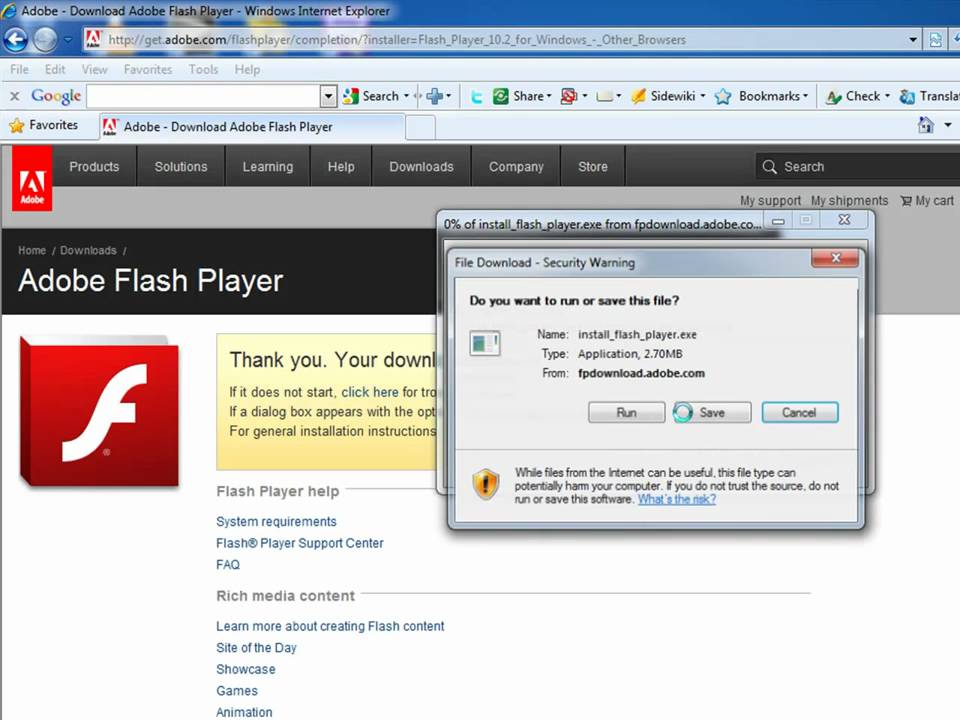Флеш контент: Что такое флеш?
Что такое флеш?
Еще один вопрос был отправлен мне в комментариях — что такое флеш? Оказывается данный вопрос очень популярен на просторах Интернета и я постарался на него ответить в данной статье.
Все уже привыкли к онлайн-видео на страницах Интернета и уже никто не задумывается, как это стало возможно. А это возможно стало благодаря технологии флеш (flash). Данную технологию доработала компания Macromedia в конце 1980-х годов которую впоследствии купила Adobe Systems. Вот поэтому многие пользователи знают данную технологию как Adobe Flash.
Теперь благодаря технологии Adobe Flash можно изготавливать мультимедийный контент (информация содержащая анимацию, текст, аудио и видео). Существует большое количество программ благодаря которым можно сделать различные анимированные фильмы, игры, презентации, рекламные баннеры и т.д. И весь созданный такой материал, можно размещать на различных сайтах в интернете. Таким образом, мы простые пользователи можем играть в онлайн-игры, просматривать видео онлайн, слушать со страниц аудиозаписи.
Технология Flash имеет ряд форматов, впрочем как и любая другая компьютерная информация. Small Web Format (.swf) — это стандартное расширение для флеш-файлов. Расширения .F4V are .FLV имеют флеш-видеоролики.
Раз есть такие файлы с информацией то должна быть и программа при помощи которой возможно воспроизвести (открыть) такой файл. И на самом деле есть такие программы — флеш-плееры, которые впервую очередь разработаны для воспроизведения флеш-контента для пользователя. Этих программ достаточно много, но Adobe Flash Player получила наиболее широкое распространение, так как она сама создара разработчиками флеш-технологии. При помощи
Как вы уже обратили внимание, флеш-контент использется повсеместно, то, чтоб получить доступ такой информации на компьютерах пользователей должен быть установлен флеш-плеер. Если взять статистику использования Adobe Flash Player на компьютерах пользователей то окажется, что она занимает 98%.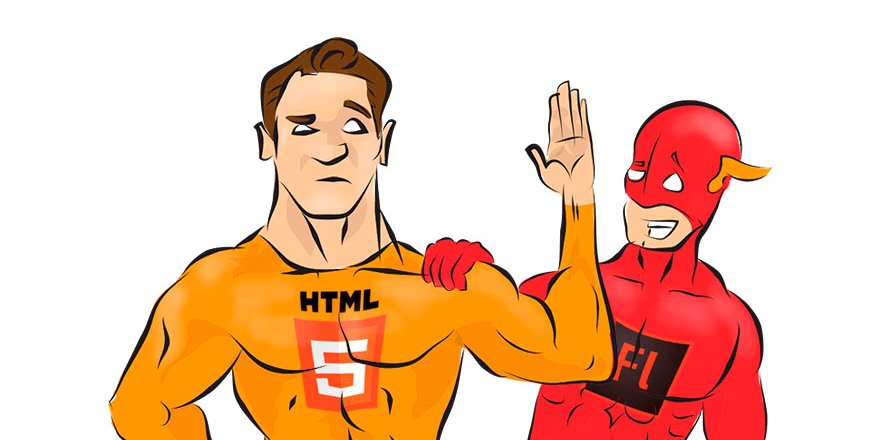 Пользователь даже может неподзревать, что используется именно этот флеш-проигрыватель, так как он в некоторые браузеры встраивается автоматически (Google Chrome).
Пользователь даже может неподзревать, что используется именно этот флеш-проигрыватель, так как он в некоторые браузеры встраивается автоматически (Google Chrome).
Минусы Flash технологии
1. Большое распространение флеш-технологий привело к тому, что на нее стали обращать внимание и злоумышленники. Они стараются найти различные баги, входы чтоб проникнуть на компьютер жертвы. В свое время были найдены подобные уязвимости (они на сегодняшний день устранены) которые позволяли на удаленном компьютере контролировать микрофон и веб-камеру. Поэтому всегда необходимо устанавливать на свой компьютер последние обновления которые такие уязвимости страняют.
2. Процессор компьютера сильно нагружается из-за флеш-контента. Это приводит к тому, что ваш компьютер начинает притормаживать (тут я говорю о старых версиях процесоров или очень слабых).
3. Порой из-за того, что флеш-приложение содержит ошибки, происходит самопроизвольное закрытие этого приложения. Порой это отражается на работоспособности веб-браузера в котором данное приложение было запущенно.
Порой это отражается на работоспособности веб-браузера в котором данное приложение было запущенно.
Добавить комментарий
Adobe окончательно убила Flash. В интернете началась глобальная блокировка Flash-контента
| ПоделитьсяAdobe начала блокировать Flash-контент в интернете, воспроизводимый при помощи ее Flash Player. Поддержка технологии Flash полностью прекращена, но у нее есть альтернатива – более безопасная HTML5.
С Flash покончено
Компания Adobe приступила к принудительной блокировке воспроизведения любого контента в интернете, для воспроизведения которого необходим ее фирменный проигрыватель Flash Player. Это последний этап уничтожения технологии Flash, зародившейся еще в конце XX века и в середине прошлого десятилетия признанной переполненной уязвимостями и максимально небезопасной.
Это последний этап уничтожения технологии Flash, зародившейся еще в конце XX века и в середине прошлого десятилетия признанной переполненной уязвимостями и максимально небезопасной.
Блокировке подвергается любой flash-контент – рисованные анимации, видео, переконвертированное во Flash, баннеры, компоненты веб-сайтов и др. Для этого она использует механизмы, заложенные в самом Flash Player, и попутно не позволяет обновить его или просто скачать его дистрибутив со своего официального сайта.
На момент публикации материала страница с перечнем актуальных версий Flash Player по-прежнему была доступна – на нее можно перейти, к примеру, через меню «Обновление» в настройках Flash Player, в которые можно попасть через «Панель управления» на компьютерах под Windows. Однако ссылка, еще вчера позволявшая скачать и установить апдейт проигрывателя, теперь ведет совсем на другой сайт.
Сайт с перечнем актуальных версий Flash Player…
Нажав на нее, пользователь увидит на своем мониторе сайт, сообщающий о смерти Flash как технологии. Там же он может найти инструкцию по удалению проигрывателя со своего ПК на базе Windows или macOS и узнать о том, что стало причиной отказа от дальнейшего развития Flash. Всю эту информацию Adobe предоставила на английском языке – попытка выбора российского региона в настройках сайта не переводит ее на русский.
Там же он может найти инструкцию по удалению проигрывателя со своего ПК на базе Windows или macOS и узнать о том, что стало причиной отказа от дальнейшего развития Flash. Всю эту информацию Adobe предоставила на английском языке – попытка выбора российского региона в настройках сайта не переводит ее на русский.
…и страница, на которую он перенаправляет
Следует отметить, что интернет в глобальном плане не пострадает от блокировки и прекращения поддержки Flash. На момент публикации материала лишь 2,2% существующих сайтов использовали эту технологию (статистика W3Techs).
Последние пять лет Flash
Сама Adobe не изобретала Flash – она всего лишь купила эту технологию в наборе с другими активами компании Macromedia во II квартале 2005 г. Но и Macromedia не создавала ее, поступив так же, как Adobe – в 1996 г. она прибрела компанию Futurewave, стоявшую у истоков Flash. Свое название технология получила в том же 1996 г., а до этого она была известна как Futuresplash Animator.
Adobe активно развивала Flash до 2015 г., хотя неоднократно сталкивалась с необходимостью устранения множества уязвимостей в ней. Например, в феврале 2014 г. она выпустила масштабный апдейт для Flash Player, закрывающий брешь, обнаруженную «Лабораторией Касперского» и позволявшую хакерам получать полный контроль над компьютером пользователя.
Adobe разочаровалась во Flash почти шесть лет назад
В том же 2015 г. она начала призывать веб-мастеров и разработчиков браузеров к отказу от Flash в пользу более надежной технологии – HTML5. Тогда еще никто не говорил о скорой смерти Flash, но год спустя, в декабре 2016 г., компания Google в числе первых начала постепенно отключать Flash в своем браузере Chrome и заменять его на HTML5 с декабря 2016 г.
Как начать работать с большими данными без капитальных затрат
ОблакаСудьба Flash была решена лишь в июле 2017 г., когда Adobe публично заявила о намерении оставить эту технологию в прошлом. Она сразу же установила сроки полного прекращения ее поддержки – не позднее 31 декабря 2020 г. Таким образом, и у владельцев веб-сайтов, и у разработчиков интернет-ПО в запасе было 2,5 года на полный переход к использованию HTML5.
Она сразу же установила сроки полного прекращения ее поддержки – не позднее 31 декабря 2020 г. Таким образом, и у владельцев веб-сайтов, и у разработчиков интернет-ПО в запасе было 2,5 года на полный переход к использованию HTML5.
Adobe сдержала слово и остановила дальнейшее развитие Flash именно в последний день 2020 г. А сразу после Нового года, в первых числах января 2021 г., за несколько дней до полной блокировки Flash-контента, она опубликовала предупреждение о необходимости немедленного удаления Flash Player с компьютеров и ноутбуков, мотивируя это тем, что он по-прежнему кишит уязвимостями и представляет опасность для ПК пользователя и хранящейся в нем информации.
Безопасные альтернативы
Воспроизвести ранее скачанные ролики и Flash-игры в режиме офлайн можно в сторонних плеерах для ПК – такая опция реализована, к примеру, в PotPlayer, хотя в большинстве случаев это лишь побочная функция таких программ. А для просмотра Flash-контента в интернете теперь понадобится специальный эмулятор, появившийся, как сообщал CNews, в начале декабря 2020 г.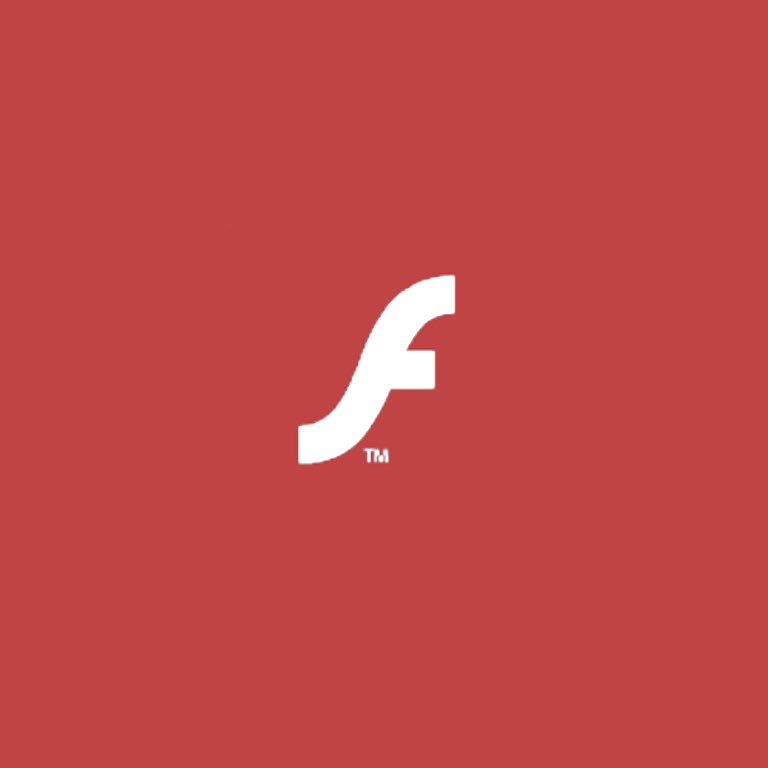 и, по словам разработчиков, лишенный недостатков оригинального проигрывателя.
и, по словам разработчиков, лишенный недостатков оригинального проигрывателя.
Pot Player воспроизводит ролик All your base are belong to us в Flash-формате
Проект получил название Ruffle, его код написан на языке Rust, а стоит за ним небольшая группа программистов-энтузиастов. Эмулятор Flash может применяться как самостоятельное приложение на стороне клиента и встраиваться в веб-страницы при помощи технологии Webassembly. Притом владельцам сайтов даже не потребуется глобально корректировать код – достаточно будет установить Ruffle на сервер и добавить всего лишь одну строчку HTML-кода, загружающий специальную библиотеку на языке Javascript, на каждую страницу, где есть Flash-контент.
Adobe Flash перестанет функционировать с 31 декабря
Adobe прекратит поддержку Flash с 31 декабря 2020 года, ПО удалят с официального сайта и заблокируют весь Flash-контент. Данный софт использовался для воспроизведения видео и аудио-материалов на веб-страницах. Почему Flash удаляют и какими технологиями его заменят — в материале «Газеты.Ru».
Данный софт использовался для воспроизведения видео и аудио-материалов на веб-страницах. Почему Flash удаляют и какими технологиями его заменят — в материале «Газеты.Ru».
Флеш-проигрыватель Adobe Flash прекращает свою работу, сообщает новостной веб-сайт The Next Web .
Вчера компания Adobe выпустила последнее обновление программного обеспечения. Также было объявлено, что с 31 декабря поддержка софта будет прекращена. После этого компания удалит программу и все ее версии со своего официального сайта. Весь Flash-контент заблокируют, а пользователи получат уведомление с предложением удалить устаревшее программное обеспечение.
Изначально данное ПО было необходимо для разработки веб-приложений и мультимедийных презентаций, также оно использовалось для создания рекламных интернет-баннеров, анимации и воспроизведения видео и аудио-материалов на веб-страницах.
Однако софт имел множество недостатков и уязвимостей, которые не только доставляли неудобства, но и использовались мошенниками.
Flash-приложение имело ряд минусов, среди которых была чрезмерная нагрузка на центральный процессор, что замедляло работу устройства, а также недостаточный контроль ошибок, возникающих в софте, что приводило к частым отказам как ПО, так и самого браузера.
Кроме того, в Adobe Flash время от времени находили «дыры», позволяющие злоумышленникам производить разнообразные действия с системой, например, удаленно управлять веб-камерой и микрофоном или устанавливать вредоносное ПО на компьютер с целью дальнейшего взлома.
Большое количество уязвимостей и недостатков, а также развитие новых технологий вынудили компанию прекратить поддержку своего ПО. Adobe Flash обещали закрыть уже многие годы, и теперь к концу 2020 года софт прекратит свою работу.
Заручившись поддержкой таких компаний, как Apple, Google, Microsoft и Facebook, Adobe решила постепенно прекращать работу Flash.
«В частности, мы прекратим обновление и распространение Flash Player в конце 2020 года и просим разработчиков переносить любой существующий Flash-контент в новые открытые форматы», — написала компания в своем официальном блоге три года назад.
Facebook тогда объявил, что флеш-игры будут поддерживаться другими открытыми веб-стандартами, например HTML5. Команда Apple Webkit в свою очередь заявила, что Flash не устанавливается на компьютерах Mac с 2010 года, а iPhone и другие устройства на базе iOS вообще никогда его не поддерживали. В Google сообщили о том, что они в течении долгих лет постепенно отказывались от поддержки Adobe Flash и переносили контент в другие более удобные и безопасные форматы.
На замену Adobe Flash пришли такие технологии воспроизведения медиаконтента как HTML5, JavaScript и SVG.
«Новые открытые стандарты, такие как HTML5, WebGL и WebAssembly стали активно развиваться за последние несколько лет, большинство из них теперь предоставляют больше функциональных возможностей», — говорится в официальном блоге Adobe.
Самым популярным и используемым аналогом Adobe Flash является HTML5. В последние годы использование данного формата стало более распространено, и многие современные браузеры автоматически переводят весь контент, поддерживаемым софтом от Adobe, в HTML5.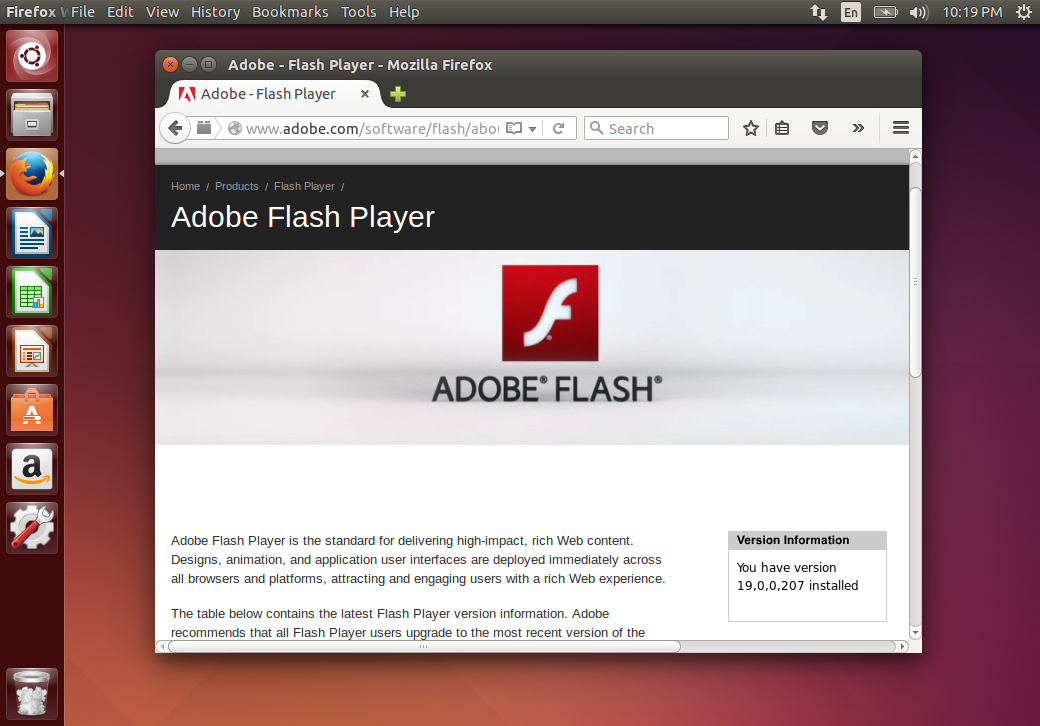 Основные отличия между двумя форматами заключаются в том, что это ПО дает гораздо меньше нагрузки на компьютер, стабильнее работает, а также является менее уязвимым к действиям злоумышленников.
Основные отличия между двумя форматами заключаются в том, что это ПО дает гораздо меньше нагрузки на компьютер, стабильнее работает, а также является менее уязвимым к действиям злоумышленников.
разбор вопроса + 4 преимущества технологии
Adobe Flash Player относится к продуктам с пониженным спросом. Если бы не принудительная поддержка со стороны некоторых сайтов, данная технология давно бы уже канула в небытие. В сегодняшней статье я сделаю небольшой экскурс по данному инструменту и расскажу, как включить флеш плеер в Опере, и можно ли это в 2021 году сделать вообще.
Что такое флеш плеер?
Разработка Adobe датируется далеким 1996 годом. Автором технологии стала компания Adobe Systems, которая привела продукт к логически завершенному всего за пару лет. Проект разрабатывался с целью обеспечения запуска веб-приложений или презентаций мультимедийного характера.
В последующем своем развитии платформа стала инструментом для дизайнеров и аниматоров, которые желали привнести в свои сайты немного движения и креативности при подаче.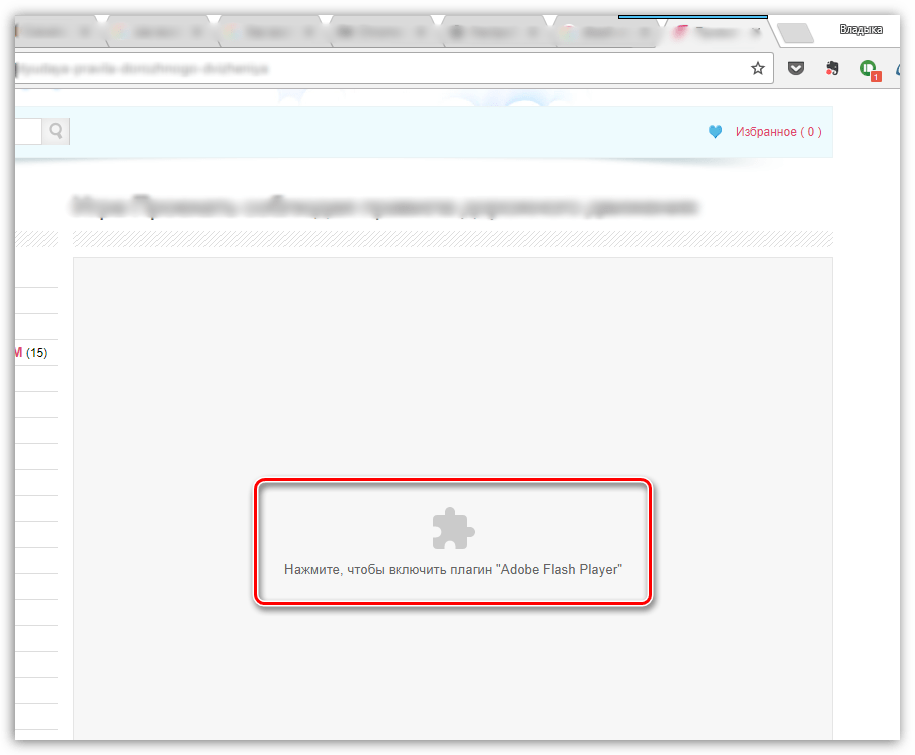
Базовой задачей флеш являлась разработка анимации. Если лет 10 назад вся статика была (да и сейчас есть) в руках Фотошопа, то за рынок анимированных инструментов борьба была все еще открыта. Флеш смог успешно укорениться в нише на долгие годы, пока не наступила эра HTML 5.
По мере внедрения HTML 5, окружение сайтов сменяло устаревшие флеш-вставки на более продвинутые блоки. Если изначально это почти не ощущалось, то по мере внедрения и развития новой технологии, спрос на флеш-плеер упал почти до нуля.
| Достоинства флеш-технологии | Недостатки технологического решения |
|---|---|
| Сжатие аудио + векторное преобразование графики позволяет сократить время загрузки элемента сайта, что при низкой скорости интернета крайне полезно. | Поисковые системы не поддерживают индексацию флеш. Вставки на сайты с использованием данной технологии не будут учтены в формировании рейтинга ресурса. |
ActionScript – язык программирования с массой инструментов, позволяющий реализовать даже сверхсложные задачи для размещения на сайте.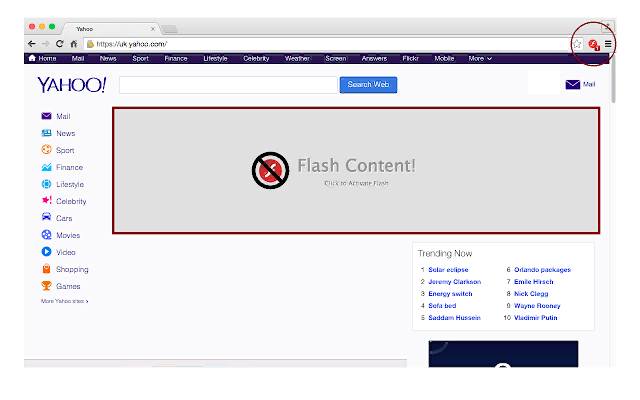 | Страницы дольше грузятся. Несмотря на сжатие, флеш жрет трафик. При использовании мультимедиа данный недостаток относится к рядовым. |
| Красиво и просто. Разобраться в азах программирования на флеш может себе позволить даже новичок, что делает флеш отличным эмулятором при подготовке к более сложным языкам разработки. | Чтобы изменить блок, нужно перебирать весь модуль с кодом и заново его компилировать. Стандартным путем, пользователь не сможет даже увеличить шрифт. Также недопустимо полное отключение картинок. |
| Флеш-программы скрывают исходный код, а потому безопасность приложения гарантирована. | С флеш блока нельзя скопировать текстовую информацию + обновление сайта на данной технологии может осуществить только узкий специалист. |
Последняя проблема флеш-плеера, которая стала окончательным гвоздем в его крышке гроба – это несовместимость с другими языками программирования. Если посмотреть на сайт как единую иерархическую структуру, флеш-плеер будет числиться в ней как обособленный блок без межэлементных связей.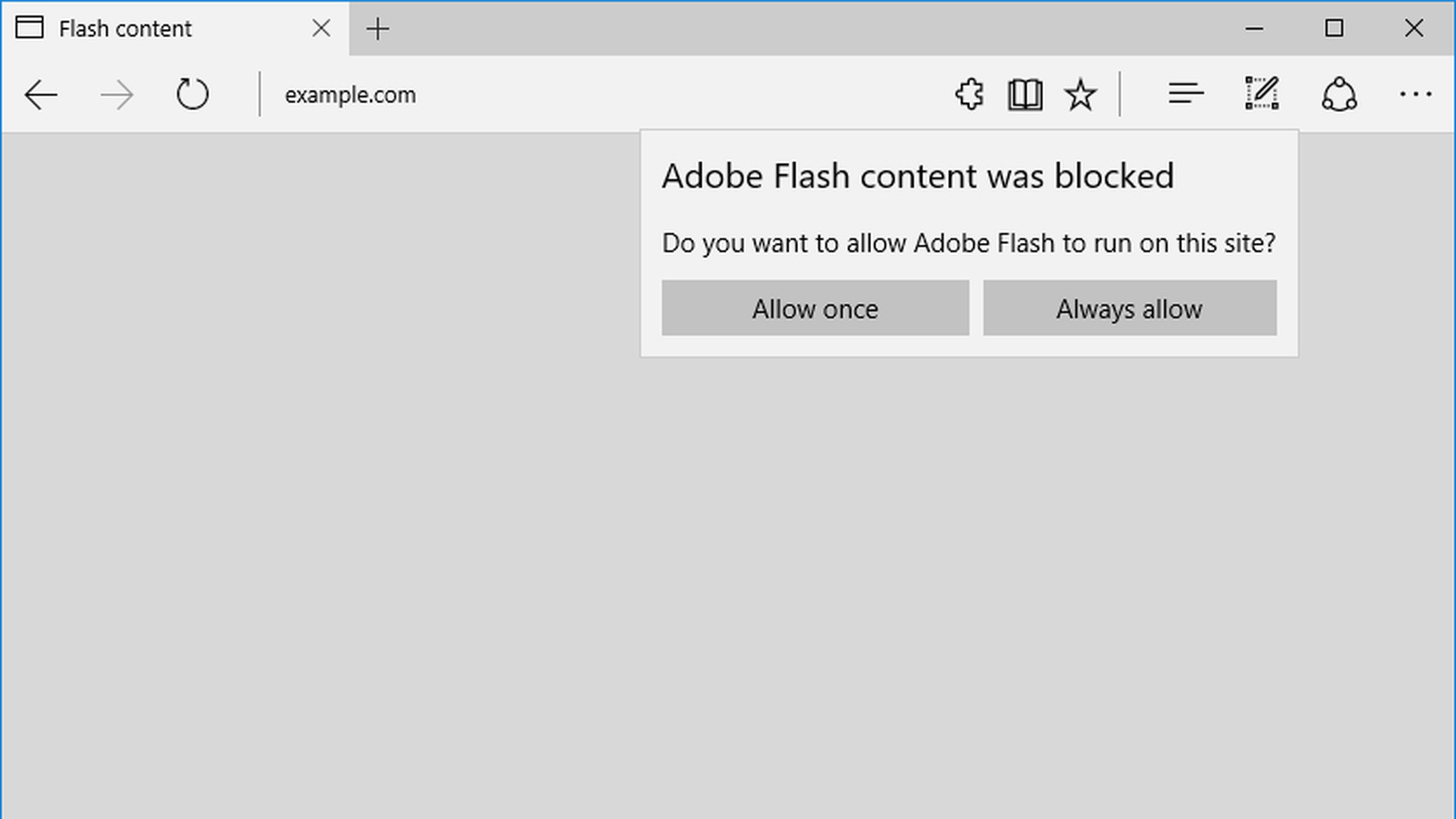 Его проще заменить, нежели переработать под общую картину.
Его проще заменить, нежели переработать под общую картину.
Важно: все вышесказанное ведет к вполне логичному завершению карьеры Адоб. 31 декабря 2020 года официально прекращена поддержка флеш-плеера разработчиками программного обеспечения.
В последних обновлениях ПО имеется блокировка активации, по причине чего запустить флеш-игрушки (главная проблема большинства пользователей) не является возможным физически. Несмотря на такое радикальное решение ТМ, в мире все еще продолжают существовать тысячи сайтов с флеш-блоками, и желающие их запустить должны искать обходные пути.
Как в Опере включить флеш плеер?
Ранее, для запуска флеш-плеера в рамках большинства браузеров, пользователю требовалось предварительно скачать свежую версию программного обеспечения с официального сайта разработчика. Закрытие поддержки и активации, привели к тому, что данный метод решения проблемы стал полностью неактуальным.
Как открыть заблокированный сайт в браузере Opera
При переходе на официальный локализованный сайт разработчиков для скачивания, пользователя встречает сообщение выше.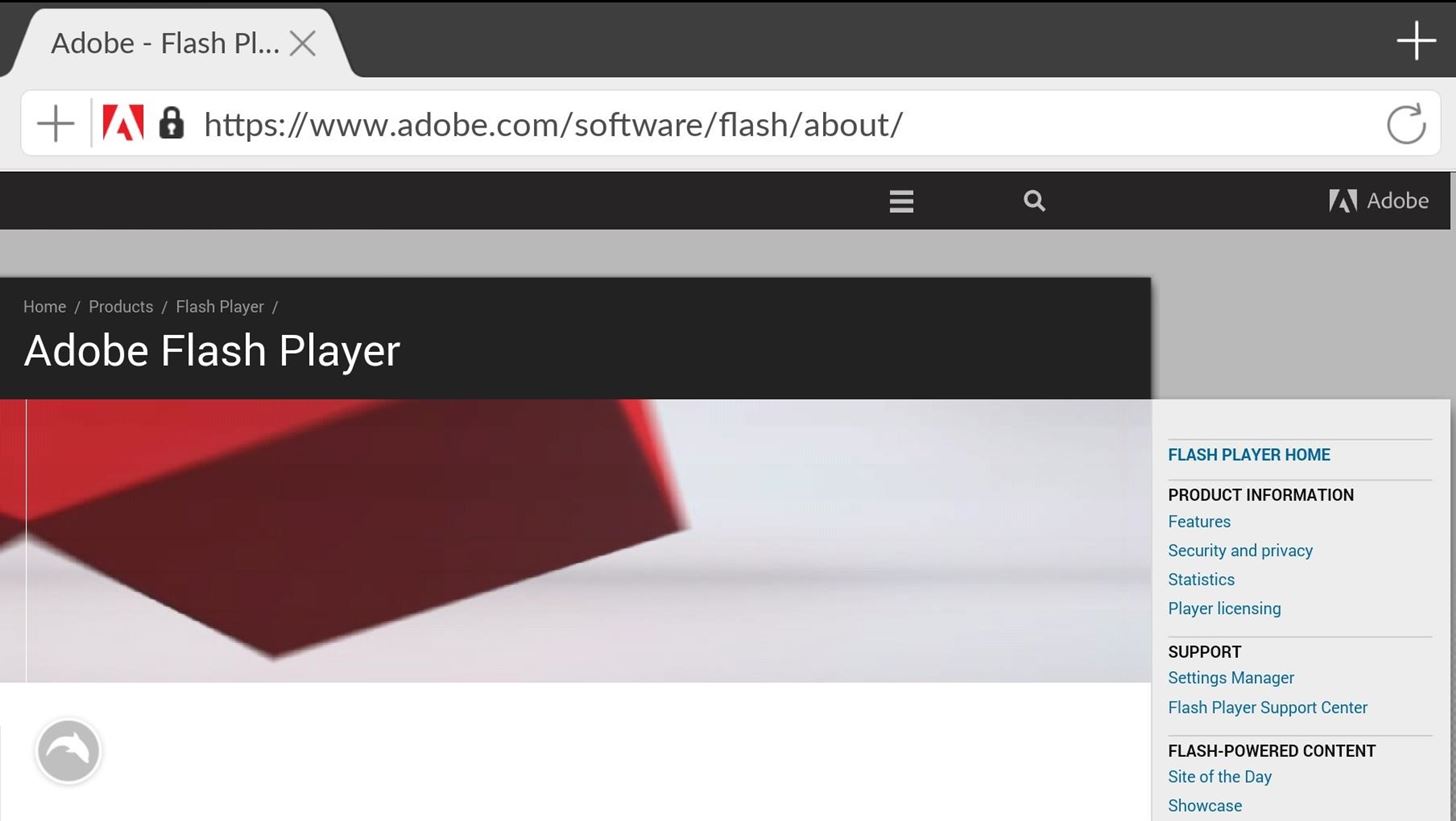 Скачать продукт на русскоязычной версии сайта все еще можно, но на странице имеется предупреждение о заложенной «временной бомбе» в последней версии продукта, которая сработает 12 января 2021 году (то бишь, уже сработала).
Скачать продукт на русскоязычной версии сайта все еще можно, но на странице имеется предупреждение о заложенной «временной бомбе» в последней версии продукта, которая сработает 12 января 2021 году (то бишь, уже сработала).
Важно: последняя рабочая версия продукта является 32.0.0.371. Только через установщик данной версии пользователь сможет избежать моментальной блокировки при первой запуске модуля флеш.
Пролистав страницу чуть ниже, можно найти актуальные ссылки на действующую версию программного обеспечения, которое без проблем установится на устройство пользователя и позволит ему воспользоваться возможностями флеш-технологиии для посещения желаемых им ресурсов в сети интернет. Хотя стандартный браузер Опера для этого дела уже не подойдет.
Таким образом, ответ на вопрос, как в Опере включить флеш-плеер, прост – никак. Вы можете только через «костыли» попытаться наладить функционирование программного обеспечения, но зачем вам эта головная боль, если есть куда более приемлемые альтернативы в лице других веб-обозревателей и смежных по функционалу флеш-технологий.
Альтернативное ПО с поддержкой флеш или как включить флеш плеер не в Опере?
Использовать флеш плеер в Опере сейчас нельзя. К слову, Google Chrome также перестал поддерживать данную технологию. Что делать дальше? Можно пойти единственным верным путем – воспользоваться программным обеспечением, которое после завершения поддержки технологии, не удалило ее из собственного программного кода. Далее я остановлюсь на этапе подготовки ОС к установке подобного ПО + расскажу какие именно продукты сгодятся рядовому пользователю сетью интернет.
1) Подготовительный этап
Инструкции ниже актуальны для операционной системы Windows версий 8, 8.1 и 10. Также вы должны осознавать риск, на который идете при установке стороннего программного обеспечения, особенно если оно было скачано с неизвестных источников. Второй момент – взлом системы никто не отменял, а устаревший флеш в этом плане является слабым звеном. Чтобы снизить риски, советую установить надёжный антивирус. Стандартного Windows Defender будет недостаточно для исключения всего списка потенциальных угроз.
Как вернуть кнопку “Пуск” в Windows 8.1
Как подготовить систему:
- Заходим в меню пуска.
- Переходим к разделу приложений.
- Выбираем пункт возможностей.
- Если у вас ранее уже был установлен флеш плеер, он отобразится в списке ниже. Для дальнейшей работы нам потребуется произвести зачистку системы от уже нежелательного программного обеспечения, которое висит мертвым грузом.
- Переходим по ссылке https://flashplayer.org.ua/adobe-flash-player-dlya-windows/ и пролистываем страницу вниз до раздела со ссылками по скачиванию. Последние версии флеш-плеера скачивать нельзя, ибо временная бомба не позволит ему работать в рамках любой ОС после 12.01.2021.
- Нам требуется перейти к свернутому меню с предыдущими версиями плеера. Нажимаем по пункту и разворачиваем доступ к 3-м ссылкам. Скачиваем последовательно все 3 версии для разных браузеров на собственное устройство.

- Нам требуется перейти к свернутому меню с предыдущими версиями плеера. Нажимаем по пункту и разворачиваем доступ к 3-м ссылкам. Скачиваем последовательно все 3 версии для разных браузеров на собственное устройство.
- Закрываем все веб-обозреватели (и в диспетчере задач тоже), что установлены на вашем устройстве и начинаем последовательно устанавливать =ранее скачанные 3 версии программного обеспечения. В процессе установки не забудьте поставить галочку напротив пункта проверки обновления – «Никогда не проверять обновления». В ином случае, система сразу обновит ПО и активируется блокировка.
После произведенной установки, пользователю следует заняться выбором одного из веб-обозревателей с поддержкой флеш-технологии. Всем нам полюбившиеся Опера, Хром, мазила и Яндекс не смогут удовлетворить запрос, потому придется обратиться к более экзотичным вариациям ПО. Список из 4-х актуальных веб-обозревателей для решения данной задачи я представлю ниже.
2) Какие браузеры использовать?
На текущий период времени не так много браузеров, которые могут похвастаться полноценной поддержкой флеш-плеера. С каждым месяцем обновлений ПО, меняется начинка, как следствие, некоторые функции могут попросту отпасть.
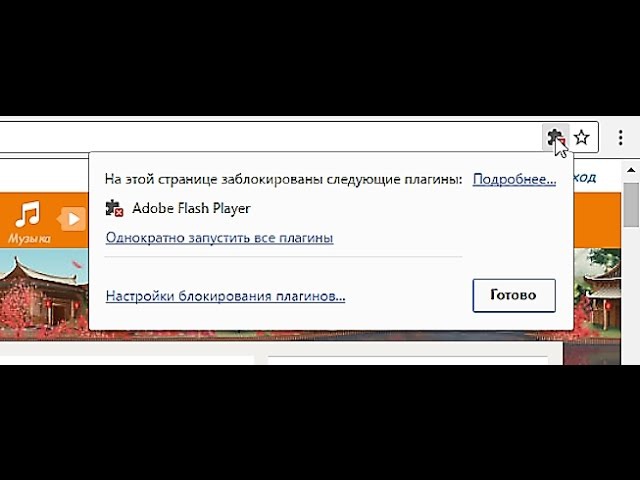 Чтобы найти идеальный вариант под себя, придется протестировать каждого из дальнейших кандидатов собственноручно.
Чтобы найти идеальный вариант под себя, придется протестировать каждого из дальнейших кандидатов собственноручно.А) Maxthon
| Стабильность работы | ★★★★ (4.0 из 5.0) | Общая привлекательность ★★★★ 4.0 |
| Функционал | ★★★★★ (5.0 из 5.0) | |
| Отзывы | ★★★★ (4.0 из 5.0) |
Браузер поставляется под бесплатной лицензией. Вес установочного файла составляет порядка 80 Мб. Имеется поддержка русского интерфейса. По версиям операционной системы Windows – работает на ХР, 7, 8, 8.1 и 10.
К особенностям Maxthon относится:
- продвинутые движки Webkit и Trident;
- инструмент «инфобокс», позволяющий сохранять страницы с браузера прямо в облако;
- блокировщик рекламы вшит в систему, и не требует отдельной установки;
- менеджер по паролям PassKeeper;
- возможности просмотра кода в режиме разработчика;
- ночной режим отображения страниц;
- поддержание дополнений.

В дополнение тут же можно завести почтовый ящик на UUMail. Помимо всех описанных плюшек, главной является поддержка флеш-плеера. Чтобы просмотреть ролик на флеш или запустить игрушку, предпринимать ровным счетом ничего не требуется – просто устанавливаем программу и пользуемся.
Б) Falcon
| Стабильность работы | ★★★★ (4.0 из 5.0) | Общая привлекательность ★★★★ 4.0 |
| Функционал | ★★★★ (4.0 из 5.0) | |
| Отзывы | ★★★★ (4.0 из 5.0) |
Обозреватель с поддержкой технологии QtWebEngine, благодаря которой поддерживается большинство современных стандартов. В дополнение здесь имеется встроенный флеш-плеер что для второй половины 2021 года весьма актуально некоторым пользователям. Обновления ПО происходят один раз в пару месяцев.
Преимущества использования браузера:
- качественная защита личной информации;
- множество виджетов;
- импорт закладок с других веб-обозревателей;
- режим частной навигации;
- поддержка по плагинам;
- автоматизированная система проверки орфографии;
- настройки по кастомизации;
- поддержка множества платформ.

Распространяются версии под 64/32 разряда на Windows 7+. Отдельным достоинством веб-обозревателя считаю портативность приложения. Чтобы воспользоваться встроенным флеш-плеером, не нужно даже устанавливать программу. Достаточно скачать ПО и запустить его. Если проводить параллели с предыдущим кандидатом, то перед нами 2 продукта, схожесть которых стремится к 90%, потому особой разницы в ощущениях при использовании вы не заметите.
В) Pale Moon
| Стабильность работы | ★★★★★ (5.0 из 5.0) | Общая привлекательность ★★★★★ 4.5 |
| Функционал | ★★★★ (4.0 из 5.0) | |
| Отзывы | ★★★★★ (5.0 из 5.0) |
Рассматриваемый кандидат является альтернативой всем известного Firefox. Задача разработчиков стояла в оптимизации скорости работы программного обеспечения, чего они с успехом и достигли. Отмечу, что порядка 90% расширений с Мазилы работают и на Pale Moon.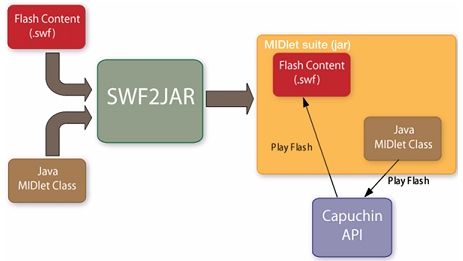 Флеш-плеер администрация решила оставить в сборке продукта, в том числе.
Флеш-плеер администрация решила оставить в сборке продукта, в том числе.
Чем ПО отличается от своего старшего родственника:
- не имеется ActiveX;
- нет родительского контроля;
- отсутствуют элементы компонент PDF.js и WebRTC;
- нет сканера файлов после завершения закачки;
- имеется статусное меню;
- вспомогательные функции прокрутки;
- имеется пред просмотр по вкладкам перед их запуском;
- изменена стандартная поисковая система.
Начиная с 26 версии программного обеспечения, браузер работает на форке движка от Gecko. Благодаря исходникам в свободном доступе, не исключены появления новых вариаций сборки по типу Pale Moon.
У браузера имеется 2 варианта использования – портативное либо с установкой. В первом случае, вне зависимости от разрядности операционной системы пользователя, следует скачать 32-битную версию ПО. При использовании портативного варианта, нужно скачать уже 64-битную сборку программы и скинуть ее в желаемую папку с быстрым доступом. Не лишним будет создать ярлык на EXE файл для рабочего стола. Для использования возможностей флеш-плеера от пользователя ничего не требуется – просто запустить браузер и приступить к серфингу по мировой сети.
Не лишним будет создать ярлык на EXE файл для рабочего стола. Для использования возможностей флеш-плеера от пользователя ничего не требуется – просто запустить браузер и приступить к серфингу по мировой сети.
Г) Chrome Flash Edition
| Стабильность работы | ★★★★★ (5.0 из 5.0) | Общая привлекательность ★★★★ 4.0 |
| Функционал | ★★★ (3.0 из 5.0) | |
| Отзывы | ★★★★ (4.0 из 5.0) |
Прекрасный вариант программного обеспечения для пользователей, которые не хотят тратить время на разбор неизвестного им приложения, пусть это и обычный браузер. При первом запуске веб-обозревателя пользователя встретит уже давно привычный интерфейс от Google Chrome. Если не брать в расчет блокировку обновлений, то различий со стандартным интерфейсом браузера разработчика вы не заметит вообще.
Инструкция по установке Chrome Flash Edition:
- Загрузка установочного файла.

- Запуск, соглашение по требованиям и последовательное следование по шагам установки вплоть до появления кнопки завершения.
- Далее следует найти и скачать Flash Whitelister. Данный компонент произведет изменения в реестре операционной системы и позволит флеш-плееру запускаться в рамках оговоренного браузера без каких-либо трудностей.
- Если вы пропустили этап подготовки, то потребуется заняться установкой Adobe Flash Player (Windows) (Opera, Chromium) PPAPI 32.0.0.371.
- После выполнения всех условий, браузер должен адекватно выполнять свою основную задачу – запуск флеш.
Chrome Flash Edition нельзя назвать полноценным браузером для серфинга по мировой сети Интернет. Использовать его советую исключительно в качестве запасного инструмента для обработки флеш-анимации и запуска игрушек по флеш-технологии.
Рабочий метод запуска флеш-плеера в 2021 году:
Д) Avant Browser
| Стабильность работы | ★★★★ (4.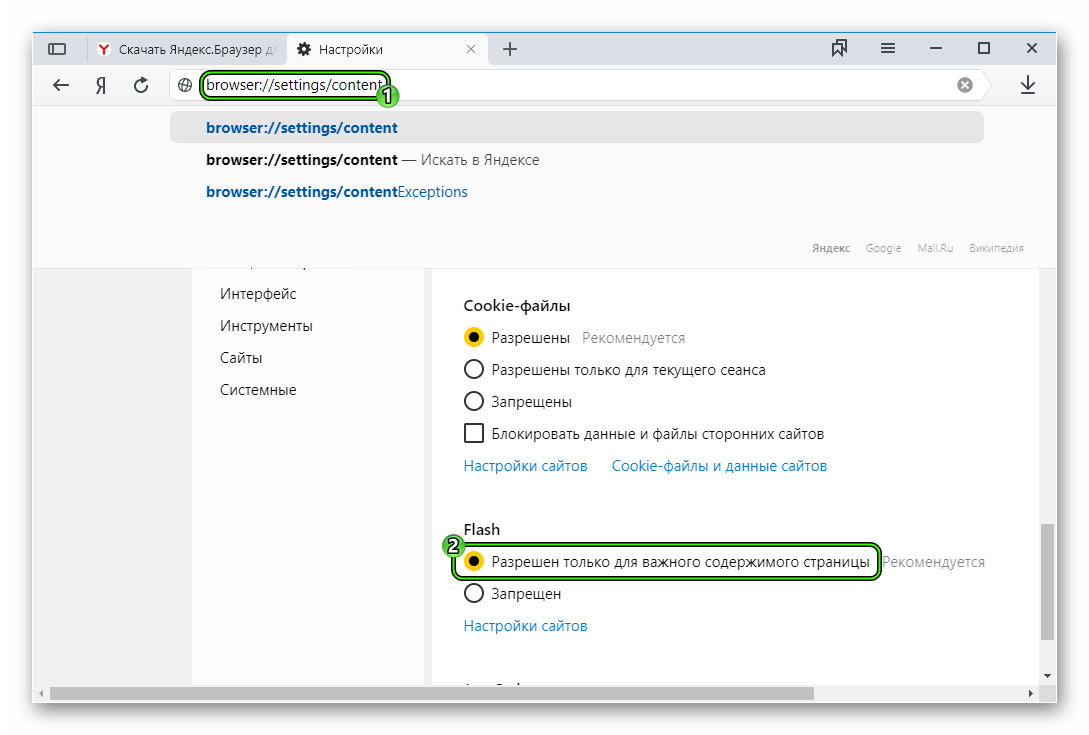 0 из 5.0) 0 из 5.0) | Общая привлекательность ★★★★ 4.0 |
| Функционал | ★★★★ (4.0 из 5.0) | |
| Отзывы | ★★★★ (4.0 из 5.0) |
Современная сборка на основе Internet Explorer. Внешне он лишь отдаленно напоминает своего родителя, ибо тонкая настройка интереса – это одна из фишек рассматриваемого ПО. Скорость обработки запросов выше Хрома на 30%-50%.
Что может предложить Avant Browser пользователям:
- встроенный блокировщик рекламы;
- частный поиск через привычные системы Google и Яндекс;
- работа с единичным кликом мыши в популярных операциях;
- поддержка плагинов от IE;
- возможность инструментами браузера делать скриншоты страницы;
- удаление временных файлов в автоматическом режиме;
- смена скинов и поддержка русского языка.
Имеется портативная и установочная версии продукта. Если вы планируете использовать данное ПО только для флеш, то лучше скачивать сразу портативную – это сэкономит время на первый запуск + сделает программу более мобильной (хранить можно на флешке и даже облаке).
Есть и другие версии с поддержкой флеш-технологии, но из-за нестабильной работы, включать в список их я не стал. Надеюсь, теперь вы смогли для себя решить вопрос, как включить флеш-плеер в Опере, порядком на 2021 год. Если у вас на примете имеются альтернативные варианты запуска, прошу милости в комментарии.
Безопасно ли использовать Flash Player и почему технология Adobe уходит навсегда
На закате одной из самых значимых для интернета технологий вспомним о том, что представляет собой Flash Player, за что он отвечал, почему возникли вопросы к его безопасности и как в итоге сложилась нелегкая судьба программы.
История Flash Player
Flash в своем изначальном проявлении – это программа для изображения векторной графики, разработанная компанией FutureWave. Тогда создатели приложения быстро смекнули, что векторная анимация в лице Flash может составить конкуренцию популярной на тот момент программе Macromedia’s Shockwave Player, и добавили в свой продукт схожую функциональность.
Но Macromedia в итоге выкупила программу и провела ребрендинг. Затем добавила в нее много новых возможностей. В частности, скрипты, позволившие превратить Flash из проигрывателя забавных анимаций в полноценный инструмент для разработки приложений.
Популярность Flash вознеслась до небес. Тысячи игр, мини-приложений и роликов в сети были созданы благодаря этой технологии. В 2005 году программу приобрела компания Adobe и внедрила в нее еще одну порцию новшеств: поддержку 3D-графики и более широкие возможности по настройке скриптов.
В 2008 Adobe попыталась превратить Flash в новый продукт с названием Adobe AIR, но тут же столкнулась с целой серией проблем, сорвавших грандиозные планы компании. Появились серьезные конкуренты и не менее серьезные проблемы, связанные с безопасностью Flash.
Что убило Flash?
Процесс «умирания» Flash начался давно. Он длится уже 12 лет и вот-вот должен закончиться. По информации от Adobe, великое событие случится 31 декабря 2020 года. В этот день разработчики окончательно откажутся от обновления и поддержки своего детища. Примерно в это же время от поддержки Flash окончательно избавятся популярные браузеры, что и станет последним гвоздем в крышке гроба печально известного продукта.
В этот день разработчики окончательно откажутся от обновления и поддержки своего детища. Примерно в это же время от поддержки Flash окончательно избавятся популярные браузеры, что и станет последним гвоздем в крышке гроба печально известного продукта.
Так что же произошло? Почему Flash так не взлюбили? Почему технология, сумевшая стать одной из самых быстро растущих в интернете, в скором времени уйдет на покой? Да еще и под ликование всех, кто как-то связан с интернетом (кроме компании Adobe, конечно).
Убийство Flash было спланировано давно. И киллеров было сразу несколько. Первый появился еще на заре успеха технологии, второй пришел неожиданно в 2007 году вместе с новым поколением устройств (смартфонами с емкостными сенсорными экранами). Третий появился чуть позже и стал главным конкурентом Flash.
Flash небезопасен
Когда браузер загружает флэш-файл, Flash запускает собственный процесс с отдельным контейнером памяти внутри браузерного приложения. Злоумышленники этим активно пользовались, постоянно отыскивая новые способы добраться до блоков памяти и получить контроль над системой целиком (не только браузером, да). В связи с этим пользователи все чаще начали задаваться вопросом: «А безопасно ли использовать Flash?».
Злоумышленники этим активно пользовались, постоянно отыскивая новые способы добраться до блоков памяти и получить контроль над системой целиком (не только браузером, да). В связи с этим пользователи все чаще начали задаваться вопросом: «А безопасно ли использовать Flash?».
И таких уязвимостей во Flash было так много, что ни сама Adobe, ни другие причастные корпорации не поспевали с выпуском обновлений. Раз за разом технологические гиганты выпускали патчи, закрывающие критические дыры в безопасности приложения, но это помогало лишь на время.
Механизм работы Flash в целом не соответствовал стандартам безопасности в сети. Сдерживать катастрофу стало невыносимым, поэтому Adobe решила избавиться от него, сохранив только часть функциональности в другом своем продукте – AIR. Это был первый гвоздь.
Стив Джобс не любил Flash
У технологии Флэш был именитый ненавистник, повлиявший на судьбу детища Adobe. Основатель компании Apple резко высказывался против Flash и не скрывал нелюбви к проекту Adobe.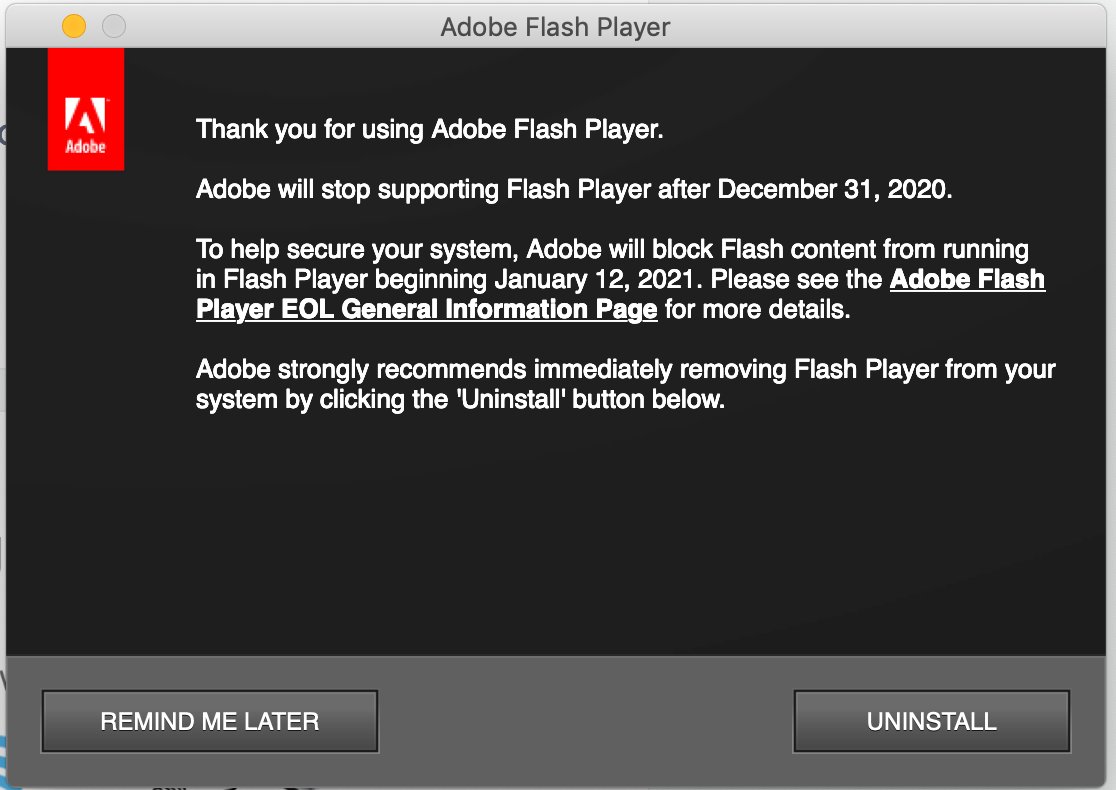
В 2007 году Apple анонсировала выход революционного смартфона с емкостным экраном на базе фирменной операционной системы. Тогда же Джобс заявил, что iOS никогда не получит поддержку Flash (так и вышло).
Apple не хотела видеть Флэш в iOS сразу по трем причинам:
- Обилие брешей в безопасности программы.
- Нежелание зависеть от продуктов сторонних разработчиков.
- Потенциальное избыточное потребление энергии.
Мобильный браузинг становился все популярнее, а Apple играла в его развитии значимую роль. Поэтому отказ компании Джобса от Flash оказал заметное влияние на его популярность. К тому же Apple способствовала появлению новых альтернативных технологий, чем снизила шансы продукта Adobe на выживание.
На дворе был HTML5
К моменту «заката» Flash в активной разработке находился проект HTML5. Он частично разрабатывался как альтернатива Флэш для проигрывания видео в браузерах без использования плагинов от сторонних разработчиков.
В комбинации с CSS, JavaScript, OpenGL и другими веб-технологиями HTML5 быстро превратился в полноценную альтернативу Flash. Его хватало, чтобы выполнять те же задачи, которые раньше возлагались на плечи Флэш. Встроенные решения оказались безопаснее, шустрее и удобнее в разработке, чем то, что использовалось ранее, поэтому продукт Adobe быстро отошел на второй план. К тому же разработчики браузеров поддерживали повсеместное внедрение HTML5.
Можно ли использовать Flash без риска для компьютера?
Без риска не получится. Как я уже сказал выше, угроза безопасности лежит чуть ли не в основе кода Флэш. Чтобы этот продукт перестал быть зияющей дырой в безопасности, нужно переписывать его с нуля, но в этом нет никакого смысла, ведь появились аналоги на голову выше качеством. Если не хочется становиться жертвой злоумышленников и вирусов, надо шагать вместе с прогрессом, отказавшись от устаревшего и небезопасного ПО.
Flash пока работает. То, что произойдет 31 числа – завершение активной стадии разработки. Adobe прекратит поддержку и развитие своего рассадника цифровой заразы, но контент на его базе будет жить еще какое-то время. Браузеры потихоньку отключают плагин окончательно, блокируя возможность подключить его заново.
То, что произойдет 31 числа – завершение активной стадии разработки. Adobe прекратит поддержку и развитие своего рассадника цифровой заразы, но контент на его базе будет жить еще какое-то время. Браузеры потихоньку отключают плагин окончательно, блокируя возможность подключить его заново.
Что случится с интернетом, когда Flash наконец-то «умрет»?
Ничего радикального. Давайте на чистоту – часто ли вы видите сайты, требующие для работы Флэш? Сейчас даже самые захудалые видеохостинги с пиратскими фильмами работают на базе HTML5 с JavaScript и не требуют установки дополнительного ПО для работы.
Так что в масштабах интернета не произойдет ничего страшного. Я бы даже сказал, едва ли кто-то заметит отсутствие устаревшего плагина. А если и заметит, то не особо от этого пострадает.
Но это опять же при размышлении в глобальном плане. Мы не можем исключать тех, кто все еще зависит от продукта Adobe, причем с обеих сторон.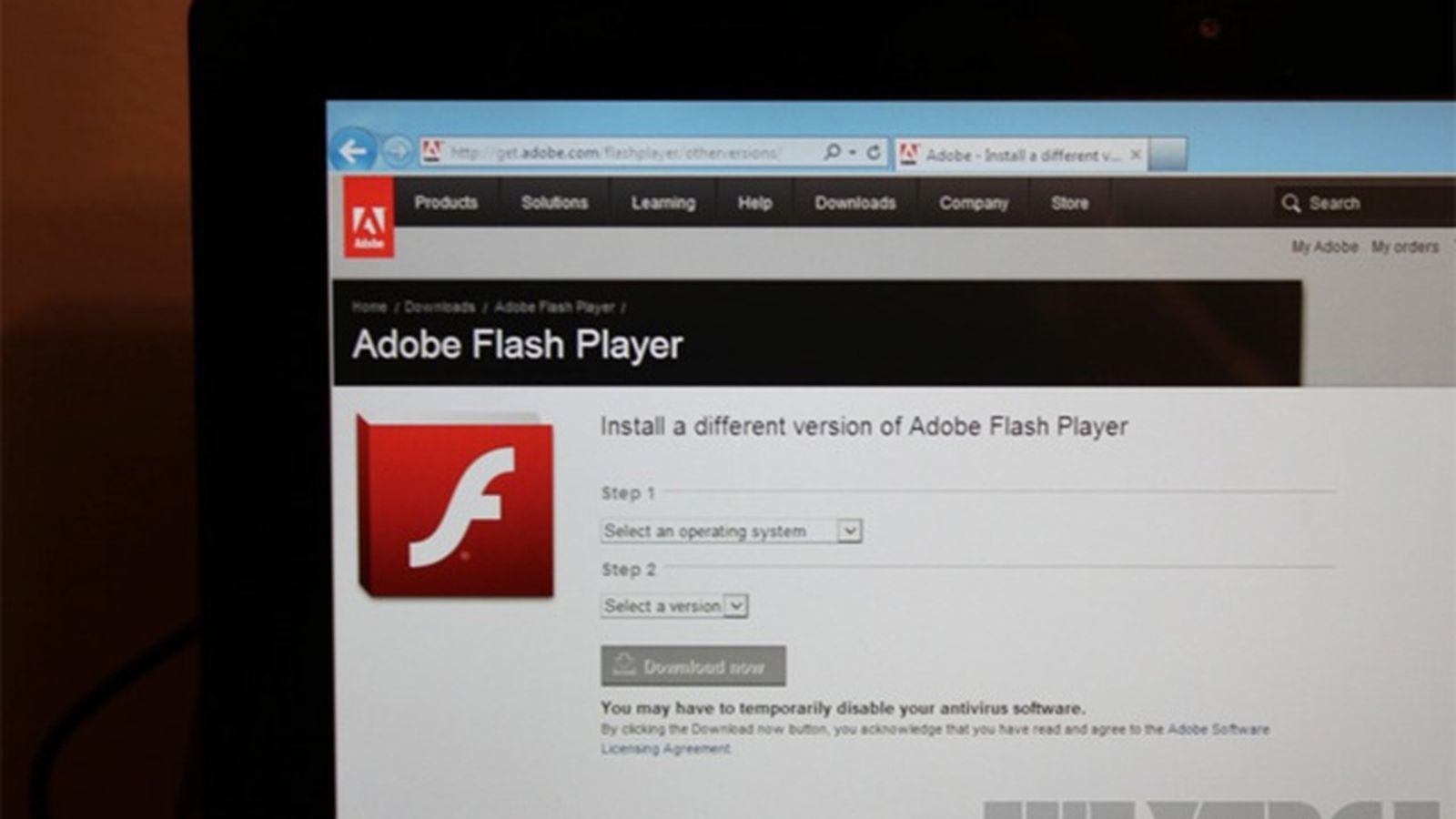 И со стороны тех, кто потреблял Flash-контент, и со стороны тех, кто его создавал.
И со стороны тех, кто потреблял Flash-контент, и со стороны тех, кто его создавал.
Что делать пользователям?
Если вы оказались среди зависимых от устаревших расширений Adobe (играете в старые браузерные игры, к примеру), то есть несколько путей облегчить ситуацию.
- Отказаться наконец-то от Flash-игр в пользу современных альтернатив на базе новых технологий.
- Сменить привычный видеохостинг на более современный.
- Запускать Flash-контент локально, не подключаясь к сети и не используя подозрительные сайты.
- Дождаться, пока разработчики любимых сайтов переведут свои проекты на новое «шасси» в виде JS и HTML.
Все 4 варианта должны спасти вас от мук расставания с Flash. Благо интернет за последние 10 лет изменился и адаптировался под грядущие похороны Флэш.
Что делать разработчикам и администраторам сайтов?
Выучить наконец-то теги HTML5 и освоить в полной мере возможности JavaScript, чтобы вытащить сайт из 2010 года.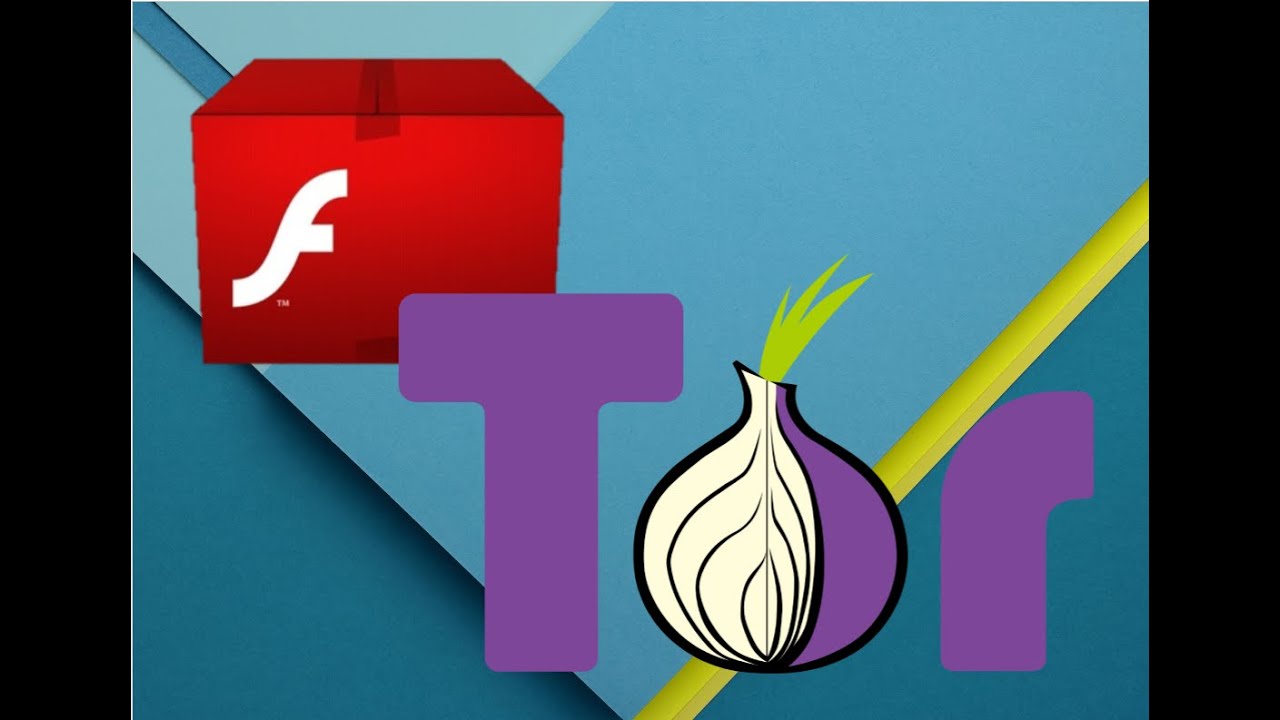 Да, разработка на Flash была простой и удобной, но другие технологии незначительно сложнее.
Да, разработка на Flash была простой и удобной, но другие технологии незначительно сложнее.
В крайнем случае можно обратиться за помощью к веб-дизайнерам, занимающимся созданием онлайн-ресурсов под ключ. Все, что у вас написано на Flash, они перепишут, используя «нормальные» инструменты.
Замена Adobe Flash Player
Решившись наконец-то отказаться от разработки Adobe, вам стоит изучить доступные альтернативы.
- Для проигрывания медиа. Мы уже выяснили, что HTML5 неплохо справляется с ролью Флэш. В первую очередь это касается проигрывания видео- и аудиоматериалов. Для этого используются теги.
- Для векторной графики и анимации. За векторную графику сейчас отвечает SVG. Это формат, позволяющий адаптировать изображение под любое разрешение. При использовании вкупе с JavaScript и CSS, SVG-изображения можно анимировать. Такой подход не нагружает процессор и полностью безопасен.

- Для взаимодействия с пользователем. Все, что можно реализовать во Флэш, реализуется в стеке технологий HTML5, CSS и JavaScript. С помощью них можно создавать мини-приложения для взаимодействия с посетителями сайта.
А можно оставить Flash?
Крайне нежелательно, но можно. Ведь компания не сможет уничтожить весь существующий контент или запретить его воспроизводить.
Запрещать будут браузеры и программы, так или иначе связанные с Flash. Поэтому обойти такие ограничения можно, и это не так уж сложно по большому счету.
Вот, что можно предложить луддитам (людям, ненавидящим прогресс):
- Оставить старый браузер и не устанавливать патчи, блокирующие Флэш.
- Загрузить браузер в духе Waterfox или Pale Moon, разработчики которых принципиально не блокируют Flash Player и не планируют этого делать, пока в сети есть соответствующий контент.
- Установить утилиту AIR Helper от самой Adobe.

- Использовать ПО на базе Adobe AIR.
Но такие методы стоит использовать на свой страх и риск. Flash небезопасен, и я не рекомендую использовать его в 2020 году. Весь мир отказывается от него не просто так.
Чем заменить flash player? Флеш плеер на виндовс
В 2021 году на замену Adobe Flash Player пришёл Ruffle. Пошаговая инструкция по установке и настройке далее на этой странице.
Чем заменить флеш плеер ? Альтернатива адобе на компьютере с виндовс!
Что такое Ruffle?
Ruffle – это эмулятор Flash Player , написанный на языке программирования Rust. Ruffle работает во всех актуальных операционных системах, как отдельное приложение, а также во всех современных браузерах с помощью WebAssembly (дополнение JavaScript).
Инструкция по установке Ruffle в различные браузеры (чтобы перейти к конкретному браузеру — нажмите на ссылку ниже):
Google Chrome
Microsoft Edge
Mozilla Firefox
Для тех, кому проще смотреть видеоинструкции:
youtube.com/embed/I-QyV1yuiYQ» youtube-src-id=»I-QyV1yuiYQ»/>
💻 Google Chrome
1. Переходим на сайт https://ruffle.rs/#releases и скачиваем архив Chrome/ Edge / Safari
2. После скачивания – выбираем архив и распаковываем его
3. После этого советую скопировать адрес распакованной папки в проводнике, так как далее он нам пригодится
4. Открываем Chrome, заходим в настройки, затем «Дополнительные инструменты» – «Расширения»
5. В правом углу включаем режим разработчика
6. После включения режиме разработчика жмём на «Загрузить распакованное расширение»
7. Вставляем скопированный ранее адрес папки, кликаем на кнопку «Выбор папки»
8. В расширениях появится Ruffle
10. Ruffle может выдавать сообщения о том, что ActionScript 3 пока еще не поддерживается эмулятором. Однако, это не помешает корректно воспроизвести тестовую анимацию. Ruffle работает, поздравляю!
💻 Microsoft Edge
1. Переходим на сайт https://ruffle.rs/#releases и скачиваем архив Chrome/ Edge / Safari
Переходим на сайт https://ruffle.rs/#releases и скачиваем архив Chrome/ Edge / Safari
2. После скачивания – выбираем архив и распаковываем его
3. После этого советую скопировать адрес распакованной папки в проводнике, так как далее он нам пригодится
4. Открываем Edge, заходим в настройки, затем ищем пункт «Расширения»
5. В левом нижнем углу включаем «Режим разработчика» , затем «Загрузить распакованное»
6. В открывшемся окне проводника вставляем ранее скопированный адрес, кликаем на кнопку «Выбор папки»
7. В установленных расширениях должен появиться Ruffle
9. Ruffle может выдавать сообщения о том, что ActionScript 3 пока еще не поддерживается эмулятором. Однако, это не помешает корректно воспроизвести тестовую анимацию. Ruffle работает, поздравляю!
1.Переходим на сайт https://ruffle.rs/#releases жмем на ссылку для Firefox правой кнопкой мыши, выбираем «Сохранить объект как…»
2. Сохраняем файл
3. Заходим в настройки Firefox, жмем на «Дополнения»
Заходим в настройки Firefox, жмем на «Дополнения»
4. В открывшемся окне нажимаем на шестеренку, затем выбираем пункт «Отладка дополнений»
5. Появится следующая страница, где требуется нажать кнопку «Загрузить временное дополнение…»
6. Переходим в папку, куда ранее в пункте №2 мы сохраняли XPI файл
7. После того, как файл выбран – во временных расширениях должен появиться Ruffle
9. Ruffle может выдавать сообщения о том, что ActionScript 3 пока еще не поддерживается эмулятором. Однако, это не помешает корректно воспроизвести тестовую анимацию. Ruffle работает, поздравляю!
Если же кто-то ждет Ruffle на Internet Explorer — увы, его нет в списке поддерживаемых браузеров. Да и в 2021 году пора уходить от использования этого устаревшего ПО.
Что касается Safari…
Макинтоша у меня нет, так что инструкции по Safari здесь не будет, хотя алгоритм похож на настройку в Chrome — разобраться несложно.
Подробнее о самом Ruffle (перевод с моими примечаниями, взят с официального сайта https://ruffle.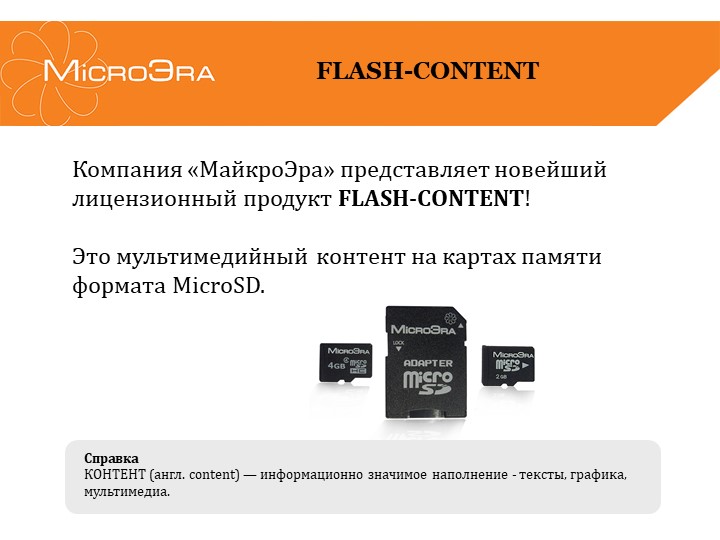 rs/ ).
rs/ ).
Совершенствование уровня безопасности в современных браузерах, включая технологию «песочницы» совместно с безопасным доступом к памяти, реализуемым в языке программирования Rust, позволяет избежать всех уязвимостей, которые имел ранее Adobe Flash Player. Ruffle возвращает технологию Flash в сеть Интернет, где ей и место – включая устройства на iOS и Android!
Эмулятор разработан с учетом того, чтобы быть простым в использовании и установке. Обычные пользователи, либо владельцы веб-сайтов могут установить Ruffle самостоятельно, а существующий флеш-контент на сайтах будет работать без дополнительных настроек и каких-либо проблем.
Ruffle распознает весь существующий на сайтах Flash-контент и автоматически загружает его в проигрыватель Ruffle, позволяя при этом беспрепятственно пользоваться сайтами, которые используют технологию Flash.
Ruffle – это Open-Source проект, поддерживаемый разработчиками-волонтерами. Мы все увлечены сохранением истории Интернета, и мы приступили к работе над этим проектом, чтобы помочь сохранить то множество веб-сайтов и всевозможного контента, которое больше не будет доступно, так как пользователи больше не смогут запускать официальный Flash Player.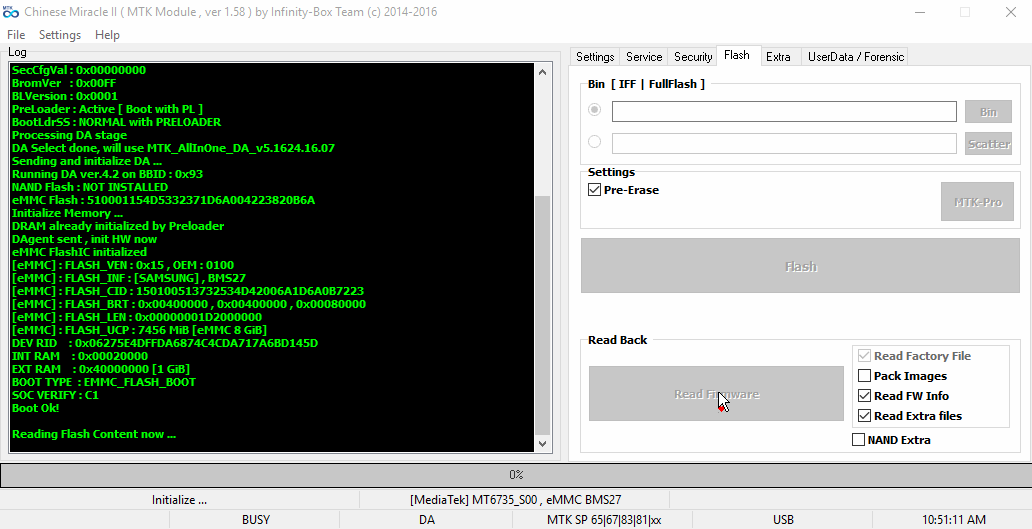 Если Вы хотите помочь поддержать этот проект, мы приветствуем любой вклад в это дело — даже если Вы просто поиграете в старые игры, которые разработаны на Flash, либо просто увидите то, что они неплохо работают через эмулятор Ruffle.
Если Вы хотите помочь поддержать этот проект, мы приветствуем любой вклад в это дело — даже если Вы просто поиграете в старые игры, которые разработаны на Flash, либо просто увидите то, что они неплохо работают через эмулятор Ruffle.
Как установить (включить) Adobe Flash Player в Google Chrome
Интернет браузер Гугл Хром имеет встроенный проигрыватель, включение которого вызывает определённые сложности, поскольку не предусмотрено одной кнопки активации, которая расположена на виду. Выясним: как установить Adobe Flash Player в Google Chrome, активировать и настроить. Отметим, что компания разработчик прекратит поддержку Адоб флеш плеера в 2020 году. Для того, чтобы узнать, как будет осуществляться воспроизведение флэш плеера, необходимо посетить официальный сайт.
Почему не запускаются игры в одноклассниках и на других сайтах? Решаем проблему
У многих пользователей в браузере Google Chrome часто возникает проблема с воспроизведением флеш-контента, а именно невозможно запустить аудио и видео в формате Flash с помощью плагина Adobe Flash.
Такая проблема часто возникает например с играми в социальных сетях таких как Одноклассники, Вконтакте или на других сайтах.
Внимание!!! В связи с тем, что браузер Google Chrome получил новые обновления, инструкция по настройке Flash изменилась! Читаем новую — Как настроить Adobe Flash Player в браузере google chrome? Инструкция — август 2019
Полезная информация
Порой умений и знаний как включить Flash Player в Google Chrome недостаточно. Потому что как я уже писал выше в браузер вшита стандартная версия плеера. Однако бывает так, что открываемые приложения или потоковые видео требуют более свежей (а то и последней его версии). По идее вшитая в браузер версия должна обновляться автоматически, не требуя ручного вмешательства. Но порой этого не происходит, если например у вас в глобальных настройках операционной системы выставлен запрет на обновления продуктов Adobe, или служба обновления Adobe, которая как правило находится в автозагрузке Windows, выключена.![]() Поэтому и не происходит обновления плеера и он работает некорректно. Тогда придется вручную установить необходимую версию. Сделать это очень просто: идете на официальный сайт Adobe, заходите в раздел поддержки, выбираете необходимый для обновления продукт, качаете и устанавливаете. Все происходит в автоматическом режиме. Все, что нужно будет сделать потом, это перезапустить браузер и проверить включен ли у вас плагин как это было показано в инструкции выше.
Поэтому и не происходит обновления плеера и он работает некорректно. Тогда придется вручную установить необходимую версию. Сделать это очень просто: идете на официальный сайт Adobe, заходите в раздел поддержки, выбираете необходимый для обновления продукт, качаете и устанавливаете. Все происходит в автоматическом режиме. Все, что нужно будет сделать потом, это перезапустить браузер и проверить включен ли у вас плагин как это было показано в инструкции выше.
Если у вас есть трудности или вопросы — пишите их в комментариях, я непременно подскажу правильный путь решения.
Как включить Flash Player в Google Chrome
В связи с недавними атаками вируса Bad Rabbit (Плохой кролик), некоторые пользователи просто боятся даже одного названия Adobe Flash Player, и избегают его. Все верно, вирус Bad Rabbit проникает на компьютер жертвы маскируясь под вполне полезный плагин Adobe Flash Player, и самый лучший вариант, чтобы не заразить свой компьютер — это не переходить по всплывающим ссылкам, типа — «У вас устарел Adobe Flash Player и требуется его обновление».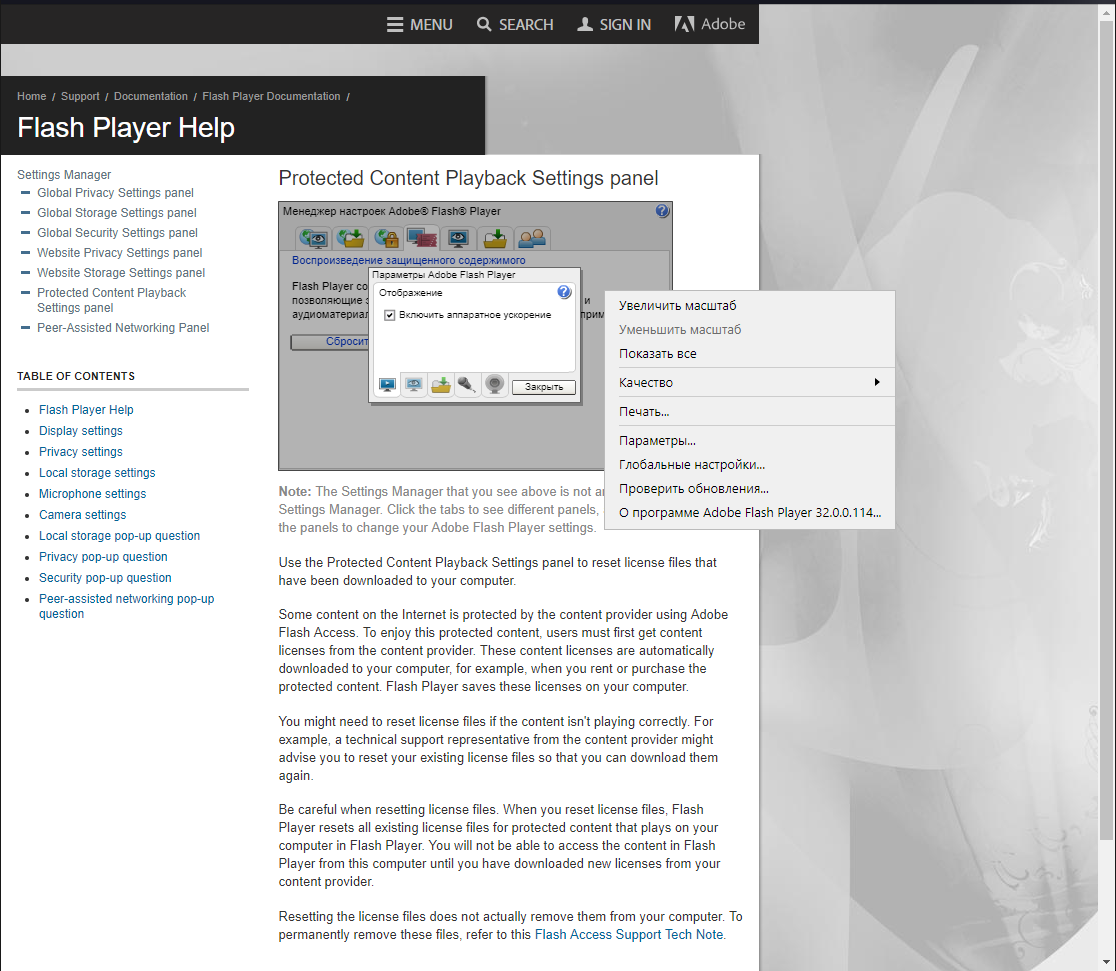
- Воздержитесь от обновления Adobe Flash Player, по крайней мере пока не стихнет волна эпидемии «Плохого кролика». Да и вообще, не нужно кликать по разным всплывающим призывам, просто соблюдайте элементарную безопасность в интернете.
Браузер Google Chrome не воспроизводит Flash-контент без вашего разрешения, так как он на разных сайтах не всегда бывает полезным, поэтому Chrome советуем воспроизводить Flash-контент только на надежных веб-сайтах.
Даже если у вас и возникли проблемы с воспроизведением Flash-контента, то в самих настройках браузера Гугл Хром есть специальные настройки, вот как раз сюда и нужно заходить, а не кликать по всплывающим призывам. Немного успокойтесь и давайте разбираться дальше.
Разберём подробнее, где прячутся настройки плагина Adobe Flash Player в браузере Google Chrome.
Не происходит запуск игр и других приложений – причины
Частая проблема с запуском роликов, гифок и игр, на экране появляется информационное сообщение о нерабочем состоянии плагина Adobe Flash. Причины:
Причины:
- дело может быть в заражении ПК вредоносным ПО, которое предлагает пользователю обновить плагин до последней версии. Так было с вирусом с названием Bad Rabbit. Самый лучший вариант, чтобы избежать заражения устройства – не переходить по ссылке для обновления. Если и нужно провести обновление до последней версии, то стоит перейти на официальный сайт, где можно скачать официальную версию, которая не приведет к заражению;
- браузер не получил разрешения владельца ПК на воспроизведение флэш контента. На некоторых сайтах обозревателю требуется такое согласие. Это необходимо, чтобы убедиться в том, что сайт не несет никакой опасности. Пользователь получит предупреждение о том, что не весь контент является полезным и может быть опасен;
- не установлены правильные настройки для плагина в обозревателе.
Как включить Adobe Flash Player для старой версии браузера Google Chrome?
Самое надежное — это запрашивать разрешение на использование Flash (рекомендуется).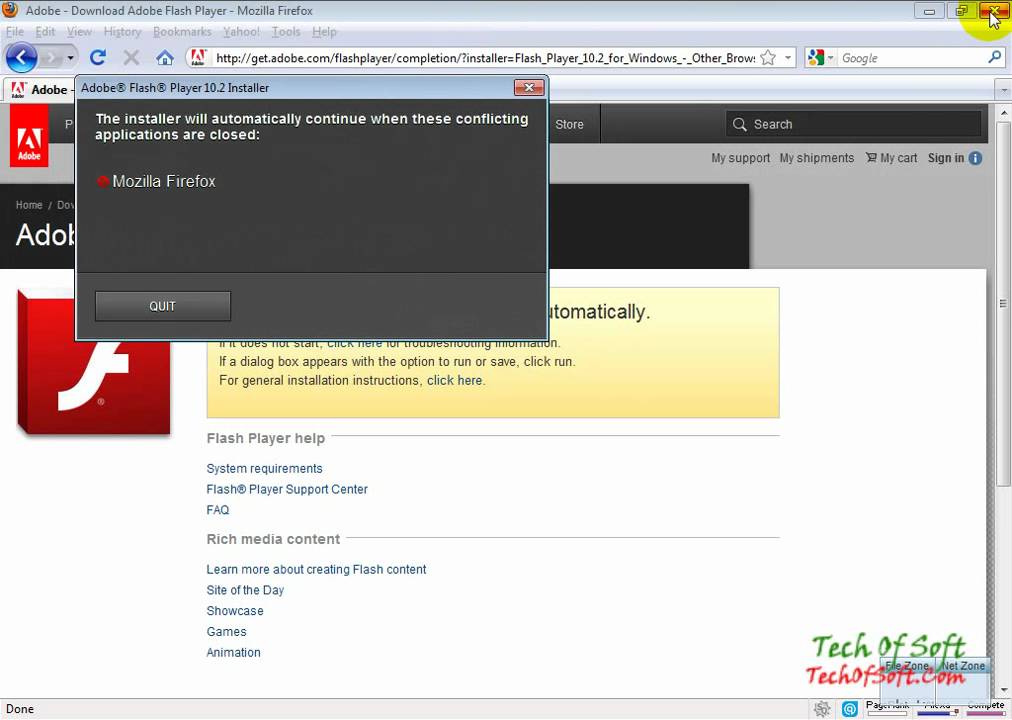 Здесь плагин не будет использоваться без вашего разрешения.
Здесь плагин не будет использоваться без вашего разрешения.
1— Запускаем браузер Chrome на компьютере.
2— В правом верхнем углу экрана нажимаем на значок
(рис.2)
(Рис.2)
3— Дальше «Настройки» (Рис.3)
(Рис.3)
4— В нижней части страницы выберите «Дополнительные» (Рис.4а, 4б).
(Рис.4а)
(Рис.4б)
5— В разделе «Конфиденциальность и безопасность» нажмите «Настройки контента» (Рис.5)
(Рис.5)
6— Выберите «Flash» (Рис.6).
(Чтобы попасть в это меню сразу, можно просто ввести в адресную строку: chrome://settings/content и нажать «Enter».)
(Рис.6)
7— Включите параметр «Разрешить Flash на сайтах» и параметр «Всегда спрашивать» (Рис.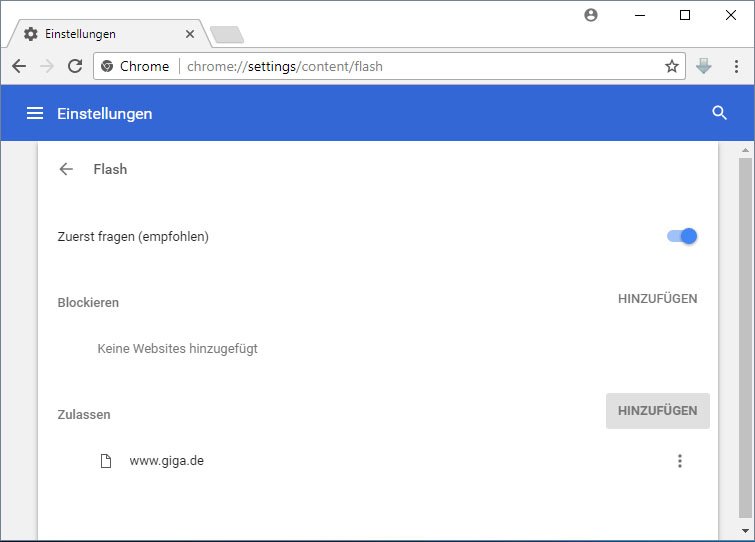 7).
7).
(Рис.7)
Мы рекомендуем воспроизводить Flash-контент только на надежных веб-сайтах, так как в Adobe Flash Player регулярно находят уязвимости.
Способ 3: тонкая настройка
Этот способ больше подходит для опытных пользователей, так как подразумевает не только активацию плагина, но и его тонкую настройку. Для чего нужно настраивать Adobe Flash Player? В первую очередь для того, чтобы оптимизировать работу сайтов, по которым вы путешествуете во всемирной паутине.
Если интернет слабый, а страничка перегружена мультимедийным контентом, плагину можно просто-напросто запретить запускаться на конкретных страницах. Да, их внешний вид станет намного менее презентабельным, а функционал уменьшится (ощутимо или нет — уже другой вопрос), но зато скорость соединения возрастет в разы.
Итак, чтобы получить доступ к настройкам Adobe Flash Player, следует для начала перейти в меню управления плагином. О том, как это сделать, мы подробно рассказали в предыдущих двух пунктах, так что действуйте так, как вам самим будет удобнее. После — щелкните левой кнопкой мыши по значку плагина. На экране появятся два пустых списка: один будет обозначен как «Блокировать», а другой, соответственно, «Разрешить».
После — щелкните левой кнопкой мыши по значку плагина. На экране появятся два пустых списка: один будет обозначен как «Блокировать», а другой, соответственно, «Разрешить».
Далее все понимается интуитивно: при помощи кнопки добавить в списки можно добавлять различные сайты — либо вводить адреса в специальное окошко, либо просто копировать их и вставлять, чтобы не запутаться. С сайтов, которые будут о, медиаконтент воспроизводиться не будет. На тех же, которые вы обозначили как «разрешенные», будет работать без изменений.
Используйте Flash только на надежных сайтах
Изображение зеленого замка в браузере, считается что сайт надежный (Рис.8)
(Рис.8)
- Запустите браузер Chrome на компьютере.
- Откройте надежный сайт, на котором есть Flash-контент.
- Нажмите на значок замка Безопасное подключение или значок «Информация» рядом с адресом сайта.
- Справа от настройки Flash нажмите на стрелки Стрелки .
- Выберите Всегда разрешать на этом сайте.

- Обновите страницу (или F5 на клавиатуре).
Как включить Флеш Плеер в Гугл Хром
ВНИМАНИЕ!!!
Для тех, у кого недоступен адрес plugins: В новом Хроме разрешение на запуск Флеш Плеера производится по адресу chrome://settings/content В открывшемся окне найдите заголовок Flash и поставьте галочку на «Разрешить Flash на сайтах».
Дальше мы рассмотрим еще новые варианты, которые могу работать только на новых версиях Хрома. Это связано с тем, что разработчики браузера всякий раз пытаются бороться с флеш контентом на страницах сайта.
- и обновите его до последней версии.
- В названии сайта с правой стороны найти значок пазла, нажать по нему и выбрать «Разрешить».
- Если вы попали на сайт с зеленым значком «Безопасное соединение» (как на нашем сайте) или закрытым замком, то нажмите по значку — нажмите по стрелочкам справа от Настройки Flash — установите «Всегда разрешать» — обновите страницу, через кнопку F5 на клавиатуре.

Как обновить устаревший плагин Adobe Flash
- Запустите браузер Chrome на компьютере.
- В адресной строке введите chrome://components/ и нажмите Ввод.
- Найдите Adobe Flash Player.
- Нажмите Проверить обновления.
- Если появится надпись «Компонент не обновлен» или «Компонент обновлен», то вы используете последнюю версию.
- Вернитесь на страницу, содержащую контент в формате Flash. Если он не загрузился автоматически, в левом верхнем углу окна нажмите на значок «Обновить» (или F5 на клавиатуре).
Рассмотрим еще один вариант
Данный метод не будет работать на более новой версии Chrome, так как компания Google хочет полностью отказаться от некоторых плагинов и возможно будет новый метод работы с ними. Для этого запускаем наш браузер Google Chrome.
В адресной строке необходимо ввести chrome://plugins и нажать клавишу ввода для перехода по указанному адресу.
Откроется окно, в котором мы увидим все расширения и плагины, установленные в текущей версии браузера. Находим блок Adobe Flash Player. В нем ищем строку Запускать всегда. Ставим галку, все, изменения вступили в силу автоматически.
Находим блок Adobe Flash Player. В нем ищем строку Запускать всегда. Ставим галку, все, изменения вступили в силу автоматически.
Как обновить Флеш Плеер
Если при воспроизведении музыки или видеофайлов Google Chrome выдает вам уведомление о том, что необходимо обновить текущую версию Flash Player, значит по каким-то причина автоматическое обновление не работает. Чтобы загрузить актуальную версию плагина вручную, следуйте инструкции:
- Запустите обозреватель.
- Перейдите по ссылке https://get.adobe.com/ru/flashplayer/.
- Кликните по гиперссылке «Системный модуль Adobe».
- На данной странице вам будет предложено установить какое-нибудь дополнительное программное обеспечение. Если оно вам не нужно – отклоните предложение.
- Нажмите «Установить сейчас».
- Запустите скачанный файл и следуйте инструкциям Мастера Установки и Удаления программ Виндовс (Windows Install Wizard).
- Перезапустите Гугл Хром.
Включение в адресной строке
Этот вариант позволяет активировать плеер для конкретного сайта.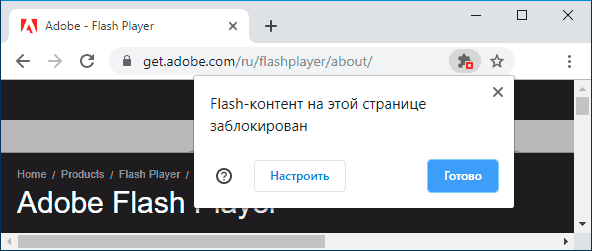 Причем выбирать нужно те ресурсы, в которых вы уверены. Заходя на соответствующие ресурсы вы будете видеть весь контент после осуществления таких настроек. Включать плеер на всех сайтах без разбора (автоматически) не стоит. Иначе можно добавить себе головной боли, нахватавшись вирусов.
Причем выбирать нужно те ресурсы, в которых вы уверены. Заходя на соответствующие ресурсы вы будете видеть весь контент после осуществления таких настроек. Включать плеер на всех сайтах без разбора (автоматически) не стоит. Иначе можно добавить себе головной боли, нахватавшись вирусов.
Вот что нужно сделать для его активации:
1 Запускаем Хром и в адресной строке вписываем сайт, на который нужно перейти. Жмем кнопку Enter
2 После этого в той же адресной строке кликаем по значку с замком в самом начале графы. Нажимаем на кнопку Настройки сайтов
3 Теперь ищем в списке настроек пункт Flash и в строке напротив выбираем Разрешить
4 После этого останется только обновить страницу при помощи соответствующей кнопки на верхней панели.
5 А для запуска анимированных элементов страницы нужно кликнуть по значку с красным крестиком в конце адресной строки и выбрать Запустить Flash только сейчас
Теперь на конкретном сайте плеер будет активирован. Причем всегда. Загрузка флеш-контента начнется немедленно.Такой вариант подходит для тех случае, когда вам нужно разово активировать проигрыватель. Воспроизведение контента на данном ресурсе будет постоянным. Кстати, можно также запускать отдельные элементы по запросу. Но учтите, что предварительно нужно установить Adobe Flash Player в браузер (скачать его можно на официальном сайте). Впрочем, сейчас не об этом. Пока поговорим о запуске отдельных элементов.
Причем всегда. Загрузка флеш-контента начнется немедленно.Такой вариант подходит для тех случае, когда вам нужно разово активировать проигрыватель. Воспроизведение контента на данном ресурсе будет постоянным. Кстати, можно также запускать отдельные элементы по запросу. Но учтите, что предварительно нужно установить Adobe Flash Player в браузер (скачать его можно на официальном сайте). Впрочем, сейчас не об этом. Пока поговорим о запуске отдельных элементов.
Не рекомендуется активировать флеш плеер на сомнительных сайтах. В этом случае конфиденциальность будет под угрозой. Включайте плеер только на тех сайтах, которым вы доверяете. В других случаях лучше используйте более безопасный HTML5.
back to menu ↑
Миграция презентаций на основе Flash в видео — NIU
В этом руководстве представлены три возможных решения для переноса/преобразования содержимого презентаций на основе Flash в видео, размещенное в Kaltura. Обратите внимание, что эти процессы не будут воссоздавать интерактивность, которая могла быть частью исходного пакета на основе Flash, включая викторины, ссылки, меню или другие анимации.Часть этой интерактивности может быть аппроксимирована после преобразования с использованием функций Kaltura Quiz и Hotspot.
Обратите внимание, что эти процессы не будут воссоздавать интерактивность, которая могла быть частью исходного пакета на основе Flash, включая викторины, ссылки, меню или другие анимации.Часть этой интерактивности может быть аппроксимирована после преобразования с использованием функций Kaltura Quiz и Hotspot.
Во время своего расцвета Flash часто был предпочтительным форматом. Он хорошо масштабировался, был мощным и обеспечивал интересную интерактивность. Однако отчасти из-за своей архитектуры и доступа на системном уровне он стал мишенью для хакеров и других злоумышленников в качестве канала доступа к компьютерам пользователей. Adobe усердно работала над исправлением и обновлением Flash для защиты пользователей, но в конце концов объявила о постепенном прекращении поддержки Flash.Браузеры, в свою очередь, в качестве меры безопасности начали все больше и больше усложнять воспроизведение Flash-контента, и большинство из них планирует отказаться от поддержки Flash в следующем году.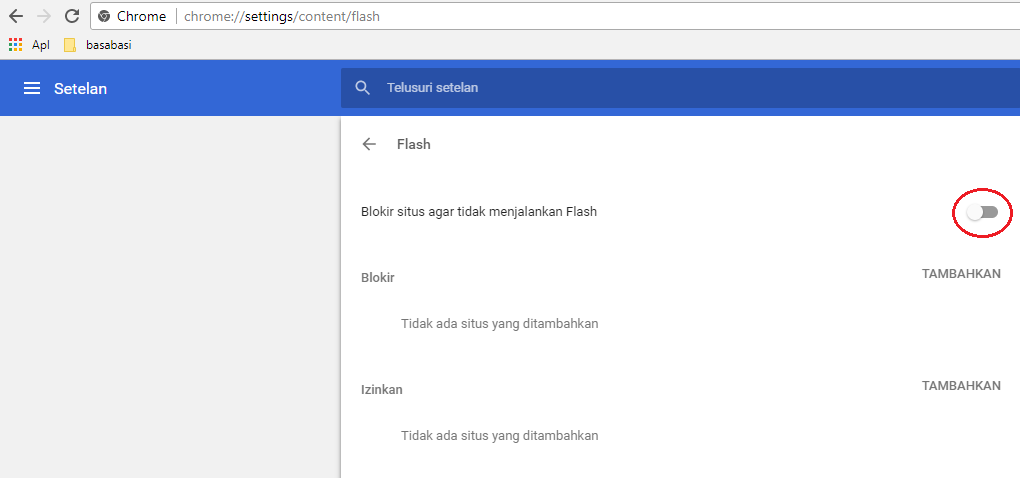 Chrome, например, не будет поддерживать воспроизведение Flash после декабря 2020 года.
Chrome, например, не будет поддерживать воспроизведение Flash после декабря 2020 года.
Слайд-презентации на основе Flash являются распространенным применением Flash в курсах высшего образования, отчасти из-за популярности инструмента под названием Adobe Presenter, а также записей контента, созданного или опубликованного в Adobe Connect. Adobe Presenter — это надстройка для PowerPoint, которая обеспечивает рабочий процесс для создания и публикации слайд-шоу с комментариями из PowerPoint.Одна из проблем с этими инструментами, особенно в презентациях, созданных в более старых версиях, заключается в том, что они часто публикуются исключительно или по умолчанию в формате Flash. Для запуска этих презентаций часто требуется разрешение браузера (например, «Разрешить Flash») и/или файлы с расширениями, включая .swf, в пакетах. Более поздние версии Adobe Presenter и Articulate Presenter публикуются в формате HTML5, который не страдает теми же проблемами, что и Flash, и продолжает поддерживаться в современных браузерах.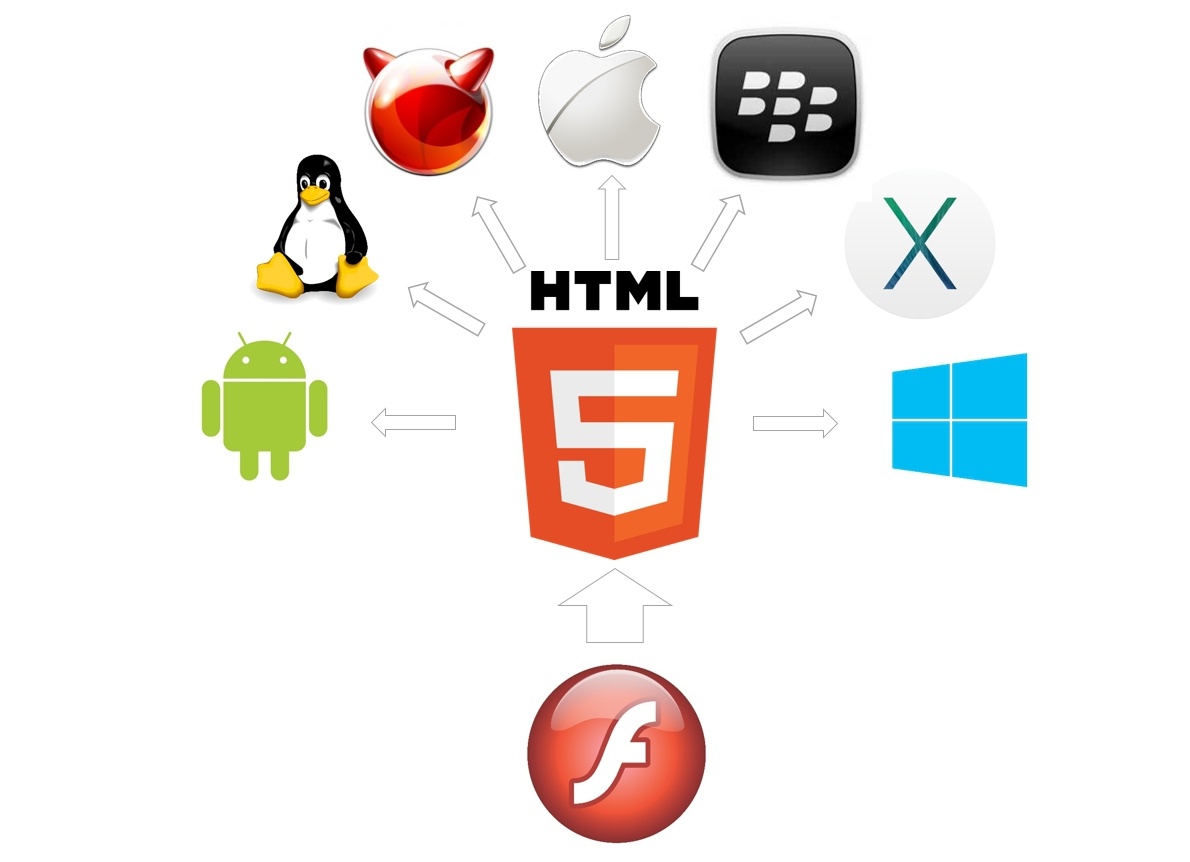
Поэтому, если вы размещаете записи презентаций, опубликованных из Adobe Presenter в формате Flash, вы, вероятно, уже не только сталкивались с проблемами с воспроизведением, так как браузеры начали блокировать Flash по умолчанию, вскоре вам и вашей аудитории будет трудно воспроизвести презентации вообще, в любом браузере.Кроме того, в некоторых случаях, особенно в старых презентациях, исходные файлы могут отсутствовать, например сама презентация или связанные аудиофайлы.
Существует как минимум три возможных варианта замены этих типов презентаций, опубликованных во Flash:
- Создание и запись новой презентации
- Реконструкция и повторная публикация презентации в формате MP4
- Захват записи существующей презентации во время ее воспроизведения
Вариант 1: создание презентации с новыми слайдами и комментарием
Первый вариант — просто создать новую версию презентации, создав новые слайды и затем воспользовавшись Kaltura Capture для захвата презентации PowerPoint и комментария, или записав дикторский текст в PowerPoint и опубликовав в формате MP4, а затем загрузив в Kaltura.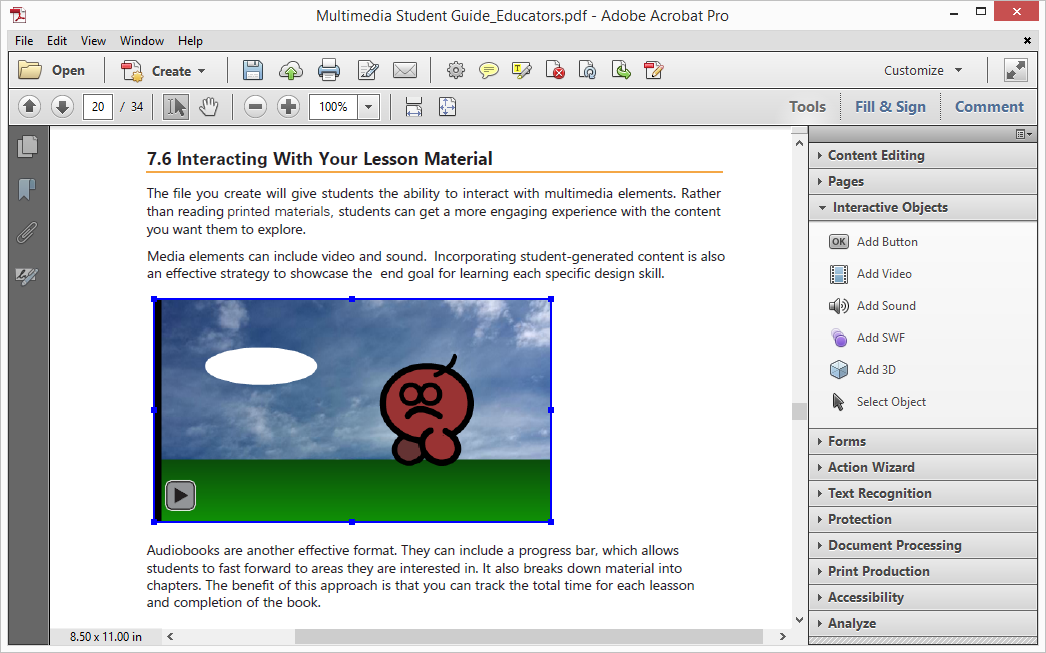 Это отличный вариант, если ваш контент устарел и его все равно нужно обновить.
Это отличный вариант, если ваш контент устарел и его все равно нужно обновить.
Как воспроизводить файлы Flash в Интернете
Поддержка файлов Flash прекращается. Flash часто рассматривается как основной строительный блок рекламы, коротких видео или аудио, а также игр. Даже целый веб-сайт можно сделать с помощью Adobe Flash. В настоящее время поддержка Flash компанией Adobe продолжается. Но к 2021 году ожидается, что большинство браузеров перестанут изначально поддерживать Flash, который быстро заменяется содержимым HTML5, более быстрым и безопасным.
Первый заметный признак упадка Flash появился, когда Apple объявила, что не будет поддерживать Flash-контент в своих мобильных продуктах, начиная с 2010 года. Вместо этого HTML5 считается гораздо лучшей заменой Flash.
С другой стороны, другие компании, такие как Google, похоже, рассматривали Flash player как условно полезный инструмент. Существуют старые файлы Flash, запускаемые веб-сайтами, которые не обновляются владельцами.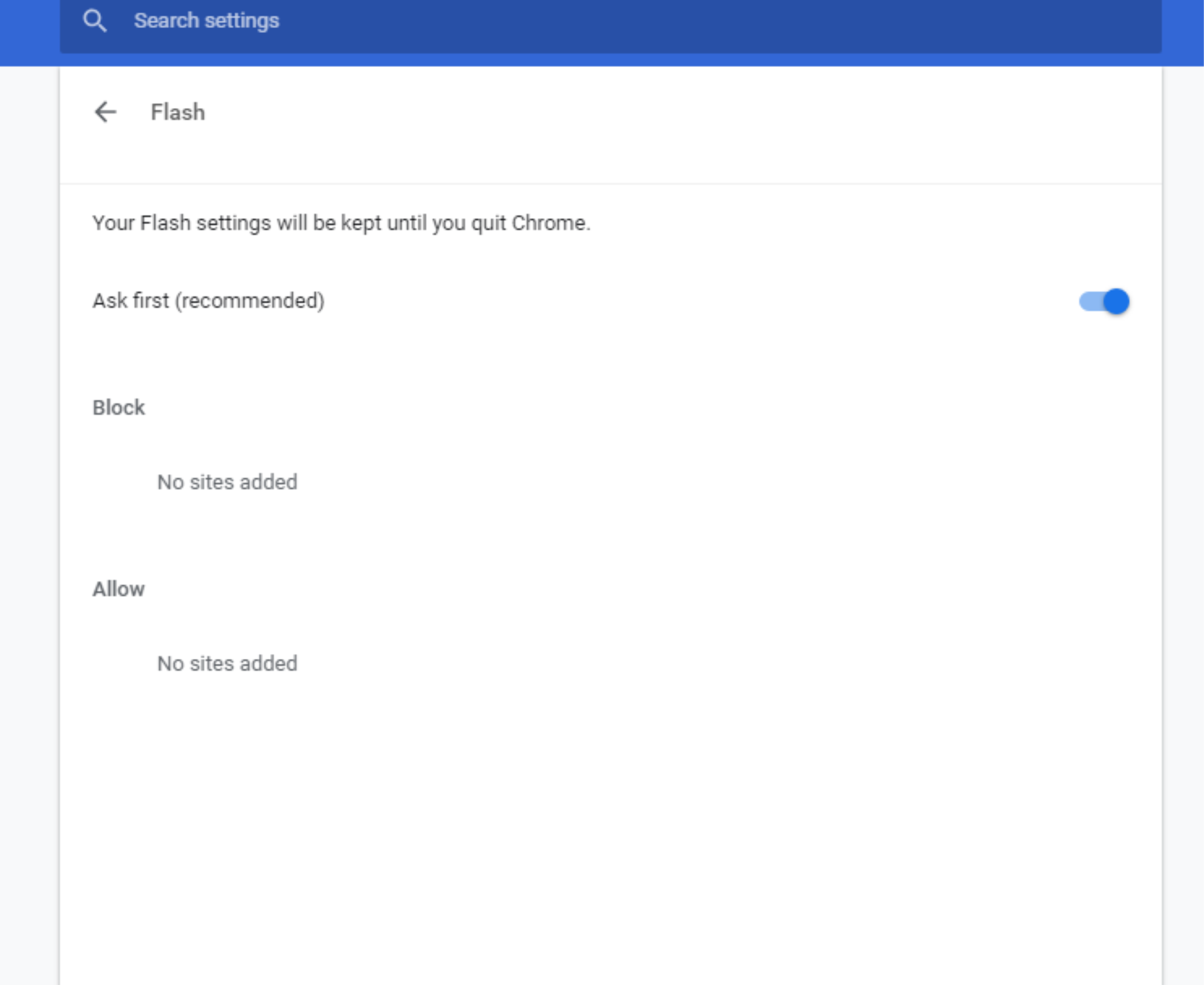 Это флэш-содержимое может включать видео или аудио, о которых все чаще забывают.Благодаря этому большинство браузеров, таких как Google Chrome, технически все еще могут воспроизводить Flash-контент, хотя и не автоматически. Хуже того, файлы Flash часто блокируются, если вы не измените настройки браузера самостоятельно.
Это флэш-содержимое может включать видео или аудио, о которых все чаще забывают.Благодаря этому большинство браузеров, таких как Google Chrome, технически все еще могут воспроизводить Flash-контент, хотя и не автоматически. Хуже того, файлы Flash часто блокируются, если вы не измените настройки браузера самостоятельно.
Adobe Flash Player, скорее всего, все еще встроен в ваш браузер Chrome. Другими словами, у вас есть способ (по крайней мере, на данный момент) воспроизводить их нативно, хотя вы не будете сталкиваться с таким количеством Flash-контента, как раньше. Вот как включить поддержку Flash. В первом примере мы будем использовать Google Chrome в качестве браузера, так как он самый популярный.
Воспроизведение Flash-файлов с помощью Google Chrome
Согласно дорожной карте Chromium, поддержка Flash будет прекращена к январю 2021 года для таких браузеров, как Google Chrome. А до тех пор у вас есть несколько месяцев, чтобы воспроизвести Flash-содержимое с помощью инструментов, которые легко доступны в браузере, без каких-либо обходных путей. Следуйте этому пошаговому руководству, чтобы выполнить работу:
Следуйте этому пошаговому руководству, чтобы выполнить работу:
- В адресной строке Google Chrome введите chrome://components и нажмите Введите .
- Затем среди компонентов найдите Adobe Flash Player , чтобы узнать, есть ли у вас необходимый плагин для воспроизведения файлов Flash. Если он существует, перейдите к следующему шагу.
- В правом верхнем углу окна браузера нажмите значок с тремя вертикальными точками и выберите Настройки .
- Далее вам будет предложено несколько вариантов. Найдите и выберите вариант Site Settings . В противном случае найдите значок поиска в верхней правой части страницы (обычно он находится прямо под вертикальным значком с тремя точками)> щелкните его> затем введите Настройки сайта.
- В разделе «Настройки сайта» найдите и нажмите « Flash». В настройках Flash нажмите ползунок Запретить сайтам запускать Flash (рекомендуется) .
 Это действие разблокирует запуск Flash-содержимого, хотя оно по-прежнему будет запрашивать разрешение каждый раз, когда сайт запускает Flash-файлы в первый раз.
Это действие разблокирует запуск Flash-содержимого, хотя оно по-прежнему будет запрашивать разрешение каждый раз, когда сайт запускает Flash-файлы в первый раз.
Имейте в виду, что описанный выше метод будет работать только в том случае, если Chrome все еще поддерживает файлы Flash, что верно на данный момент. Что касается другого известного браузера, Firefox, способ сделать это очень похож.Вот как.
Воспроизведение Flash-файлов с помощью Mozilla Firefox
- Откройте настройку дополнений . Один из способов сделать это — щелкнуть значок с тремя полосами в правом верхнем углу браузера, а затем выбрать Дополнения . В противном случае вы также можете просто одновременно удерживать Ctrl + Shift + A .
- На левой боковой панели выберите параметр Расширения .
- В разделе Управление расширениями, проверьте, установлено ли у вас какое-либо расширение для Flash Player.
 Если нет, в строке поиска в правом верхнем углу страницы (не в адресной строке) введите flash player, , затем нажмите и введите .
Если нет, в строке поиска в правом верхнем углу страницы (не в адресной строке) введите flash player, , затем нажмите и введите . - Далее вам будут представлены многочисленные расширения флеш-плеера, созданные разными разработчиками. Я рекомендую вам выбрать Flash Player от Vanchi Flash просто потому, что он имеет наибольшее количество загрузок и высокие рейтинги.
- После того, как вы выберете расширение по вашему выбору, нажмите кнопку Добавить в Firefox . Появится запрос, нажмите Добавить .
Выполнив описанные выше шаги, теперь вы можете воспроизводить содержимое Flash с помощью надстройки Flash Player, которая также создана Adobe, хотя и не обладает точно такими же функциями, как Adobe Flash Player. Одной из примечательных особенностей Flash Player является возможность сохранять файлы Flash, чтобы вы могли воспроизводить их в любое время.
Flash Player EOL Обходные пути! — Орда Данных
12 января компания Adobe активировала свой переключатель End-Of-Life Killswitch, отключив Flash Player на миллионах компьютеров по всему миру. Излишне говорить, что не все довольны этим решением.
Излишне говорить, что не все довольны этим решением.
Многие члены сообщества Flash придумали обходные пути, чтобы продолжать запускать файлы .swf в эпоху после EOL. Читайте дальше, чтобы найти обходной путь, который лучше всего подходит вам!
Вы все еще используете Flash Player? Data Horde проводит опрос, чтобы узнать, как часто люди продолжают использовать Flash Player даже в самом конце его срока службы. Для нас было бы очень важно, если бы вы могли уделить 5-10 минут для заполнения очень короткого опроса.
Эмуляция:
По-прежнему можно запускать Flash Media (файлы .swf) без фактического использования Flash Player. Двумя зрелыми эмуляторами Flash Player являются Ruffle (ActionScript 1 и 2) и Lightspark (ActionScript 3). У Ruffle даже есть онлайн-демонстрация, если вы хотите увидеть ее в действии перед установкой.
Более подробный список эмуляторов можно найти в аварийном комплекте Flash Player.
Хромированные флаги:
Если вы используете любую версию Google Chrome, вплоть до Google Chrome 87 включительно, вам может вообще ничего не устанавливать! Вы должны иметь возможность продолжать использовать более старую версию Flash Player, которая была невосприимчива к эффектам EOL Killswitch.
Просто запустите Chrome с флагом --allow-outdated-plugins :
# В Windows:
"C:\Program Files (x86)\Google\Chrome\Application\chrome.exe" --allow-устаревшие-плагины
# На Mac:
/Applications/Google\ Chrome.app/Contents/MacOS/Google\ Chrome --allow-устаревшие-плагины
# В Linux
google-chrome --разрешить устаревшие плагины
# Инструкции по установке флагов в других системах см. на странице http://www.chromium.org/developers/how-tos/run-chromium-with-flags .Пониженная версия Firefox:
Вдобавок к выключателю EOL компания Adobe сделала все возможное, чтобы удалить загрузки предыдущих версий Flash Player со своего веб-сайта.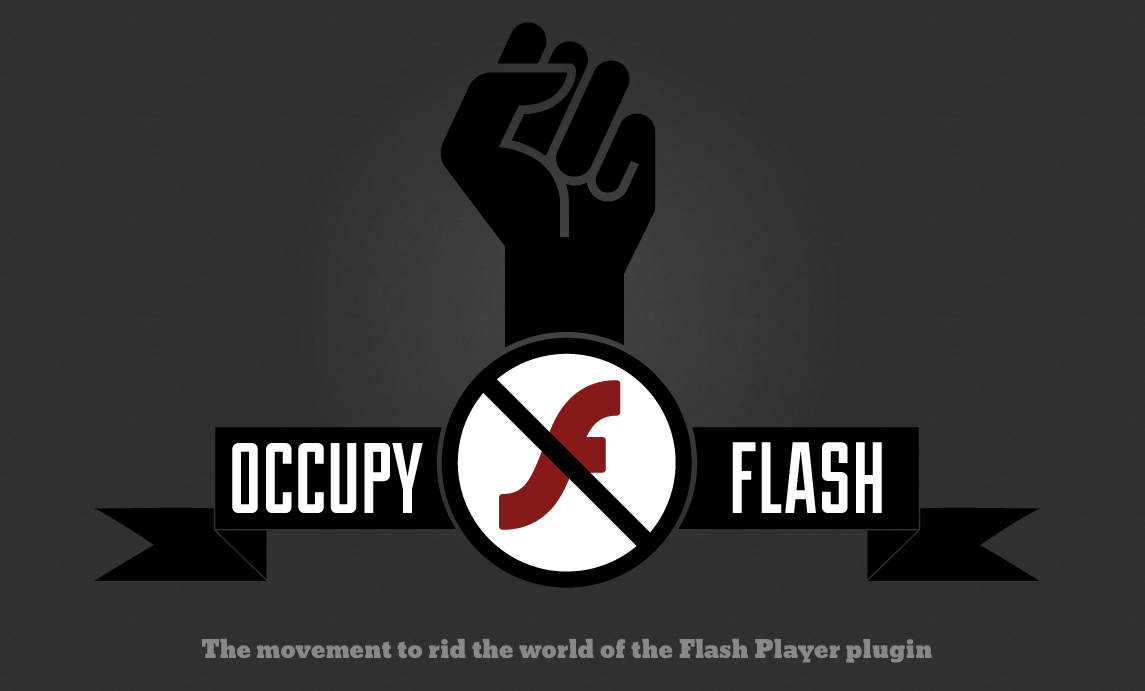 При этом есть способы получить прошлые версии Flash Player, невосприимчивые к выключателю EOL.
При этом есть способы получить прошлые версии Flash Player, невосприимчивые к выключателю EOL.
Готовое решение — установить Waterfox, современный форк Firefox, который и поддерживает множество устаревших функций, включая Flash Player. Другой вариант — Basilisk, в любом случае до версии 2020.11.25.
Если вы предпочитаете более традиционный подход, u/Cifra85 опубликовал на Reddit сообщение о том, как установить портативный браузер Firefox, который поставляется в комплекте со старой версией Flash Player:
Если вас беспокоит несовместимость, другим вариантом является Firefox 78 ESR (выпуск расширенной поддержки ), который продолжит получать обновления до сентября этого года.
Изменить файл конфигурации:
Редактировать:
Adobe не скрывает, что с февраля они намерены предложить обходной путь для корпоративных клиентов через своего партнера HARMAN. Оставьте это онлайн-сообществу Flash, чтобы открыть его в январе!
Редактировать 5 мая 2021 г.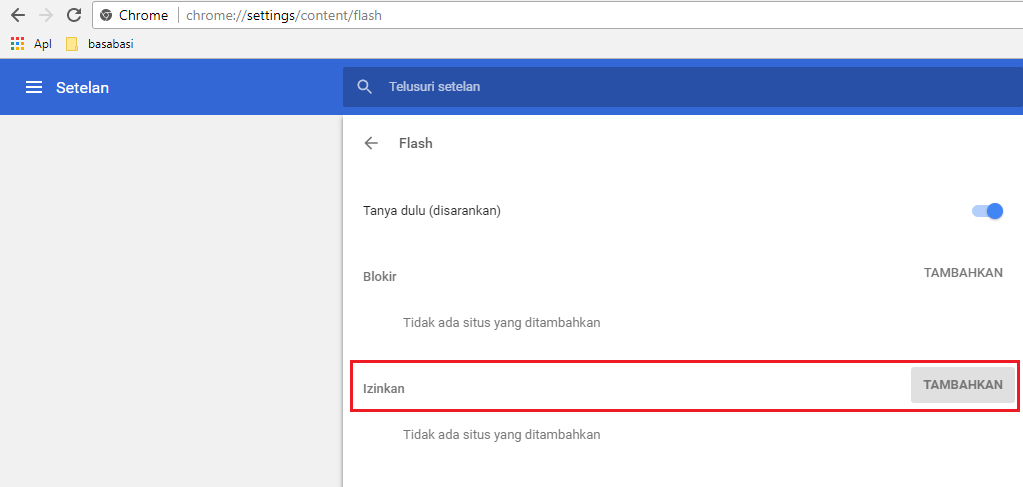 Рассмотрите возможность установки FlashPatch, инструмента, который значительно упрощает описанные ниже шаги.
Рассмотрите возможность установки FlashPatch, инструмента, который значительно упрощает описанные ниже шаги.
Паук, фанатик Adventure Quest, был одним из первых, кто обнаружил, что достаточно всего лишь пары модификаций в файле конфигурации!
Если вы, ребята, хотите обойти выключатель Flash:
1.Создайте ‘mms.cfg’ в двух каталогах, если они не существуют:
C:WindowsSysWOW64MacromedFlashmms.cfg
C:WindowsSystem32MacromedFlashmms.cfg2. Вставьте в mms.cfg:https://t.co/OV8QYxkhy6
3. Перезапустите все сеансы браузера.
mms.cfgнаходится в/Library/Application Support/Macromediaна Mac и/etc/adobe/на Linux.Дополнительные сведения оmms.cfgсм. в руководстве к Flash Player 32 (стр. 41).Проектор для флеш-плеера:
С помощью проекторов Flash Player можно запускать файлы .swf вне браузера с некоторыми незначительными ограничениями.
Проекторы Flash PlayerКак ни странно, проекторы для Windows, Mac и Linux с номерами , а не были удалены с веб-сайта Adobe и все еще доступны.
можно загрузить из раздела Adobe Flashplayer Debug Downloads, а зеркала можно найти на Wayback Machine и в Интернет-архиве.
Альтернативные способы запуска старых версий Flash:
Другим уникальным решением является использование облачного браузера Puffin, который может удаленно отображать Flash-контент. Обратите внимание, что Puffin не является бесплатным на каждой платформе.
В качестве окончательного обходного пути вы можете попробовать запустить старую версию Flash Player вне браузера. Хотя существует ряд сторонних архивов, их настройка может быть нетривиальной.
Вместо этого мы настоятельно рекомендуем Flashpoint от Bluemaxima, своего рода браузер Flash-игр/анимаций, который поставляется со встроенной старой версией Flash Player.
Мы надеемся, что вы смогли найти подходящее решение.
Если у вас есть какие-либо комментарии или предложения, сообщите нам об этом по адресу [email protected].
Теперь продолжайте распространять информацию! Расскажите всем своим друзьям и близким, как они могут продолжать использовать Flash Player даже в 2021 году!
Что заменит Adobe Flash Player в 2021 году? Узнайте об альтернативах
Adobe Flash Player больше не поддерживает компьютерное программное обеспечение для контента, созданного на платформе Adobe Flash.Flash Player может просматривать мультимедийное содержимое, выполнять многофункциональные интернет-приложения и передавать потоковое аудио и видео. Adobe прекратит поддержку Flash Player после 31 декабря 2020 г., а Adobe заблокирует запуск содержимого Flash в Flash Player с 12 января 2021 г. Adobe настоятельно рекомендует всем пользователям немедленно удалить Flash Player, чтобы защитить свои системы. Продолжайте читать, чтобы узнать, что заменит Flash Player в 2021 году.
Читайте также | Cyberpunk 2077: решатель протокола взлома упрощает взлом; Узнать подробности
Что заменяет Adobe Flash Player
Adobe Flash Player — одно из немногих программ, которые пользовались большой популярностью, поскольку принесли интерактивный контент в мир Интернета, а также представили новый уровень анимации, срок службы которой уже подходит к концу.Плагин Flash Player всегда был одним из обязательных плагинов среди пользователей ПК до конца 1990-х и начала 2000-х годов. Этот подключаемый модуль изначально был создан большим количеством веб-разработчиков по всему миру, чтобы повысить удобство работы браузеров. Со временем Flash Player начал подвергаться критике с точки зрения безопасности и производительности.
Читайте также | Тематическая команда Вашингтона: Донован Макнабб, Сэм Миллс, Чемп Бейли и другие игроки
Как продолжать играть во флеш-игры
Adobe не будет поддерживать Flash Player, и поэтому веб-браузеры, включая Google Chrome и Microsoft Edge, также не будут поддерживать его, начиная с 2021 года.
Хорошей новостью является то, что все еще есть способы, с помощью которых вы можете вызвать ностальгию и играть в свои старые флеш-игры на своей системе. На веб-сайте Интернет-архива, известном как место хранения архивных веб-страниц, есть специальная библиотека Flash, содержащая более 2400 элементов. Он включает в себя Flash-игры, а также анимацию. Вам не нужно устанавливать плагин Flash в браузере, чтобы воспроизводить Flash-контент из этой библиотеки.
В разработке также находится проект с открытым исходным кодом под названием Ruffle , который позволяет пользователям работать с Flash-контентом в веб-браузере без установки подключаемого модуля.Он поставляется как эмулятор Flash Player, который изначально запускает анимированный контент. Проект также оказывает поддержку веб-разработчикам в преобразовании существующих Flash-анимаций в JavaScript.
Для тех, кто хочет запускать Flash-контент, сайт Newgrounds использует Ruffle для показа старого анимированного контента.
Newgrounds Flash Player также доступен для компьютеров с Windows, и вы можете установить его на свой ПК или ноутбук, чтобы воспроизводить Flash-контент из браузера, даже без использования традиционного подключаемого модуля Flash Player.
Читайте также | Системные требования Death Stranding для плавного игрового процесса
Читайте также | Головоломка AC Valhalla Aveberie Megaliths Stones: как решить и где найти?
Часто задаваемые вопросы о Flash: что делать сейчас, когда Adobe убивает Flash
Мы давно знали, что эта дата приближается, но 31 декабря 2020 года Adobe наконец прекратит поддержку Flash Player. Это конец эпохи.
В этой статье мы ответим на ваши вопросы о конце Flash и поможем спланировать будущее без Flash.
Что Adobe делает с Flash?
Убей! Или, если выразиться менее драматично, компания прекращает поддержку Flash Player, утилиты, используемой для воспроизведения Flash-контента.
В частности, это означает две вещи: Adobe больше не будет выпускать обновления для Flash Player и остановит его загрузку пользователями, а сам Flash Player откажется воспроизводить содержимое Flash.
Но эти шаги являются лишь частью общеотраслевого отказа от Flash.
Почему Flash прекращается?
С таким же успехом можно было бы спросить, как Флеш выжил так долго.Это происходит уже давно.
Еще летом 2017 года Adobe объявила о закрытии Flash Player в 2020 году и сослалась на рост конкурирующих технологий, таких как HTML5, WebGL, Web Assembly и Unity, которые, по ее мнению, были зрелыми и достаточно способными «предоставить жизнеспособные альтернативы Flash player».
Это один из способов взглянуть на это, но, может быть, более реалистично будет сказать, что Flash не удалось взломать мобильные устройства и его все чаще удаляют из настольных браузеров. Стив Джобс раскритиковал Flash в открытом письме 2010 года, а iPhone и iPad никогда не поддерживали этот стандарт; Safari от Apple был первым настольным браузером, отказавшимся от поддержки Flash.
Как только Apple выступит против вас, все станет сложнее.
Могу ли я загрузить Adobe Flash Player?
Пока что да.
Вы можете загрузить его с веб-сайта Adobe. Но как только Adobe прекратит поддержку, она исчезнет.
Когда Flash перестанет работать?
Скоро. Adobe уже выпустила финальное обновление Flash Player, и поддержка этой утилиты прекратится 31 декабря 2020 года. Сам Flash Player будет блокировать Flash-контент с 12 января 2021 года.
Будет ли работать Flash после 2020 года?
Ни в коем случае.Adobe изложила некоторые методы, позволяющие компаниям продолжать использовать Flash внутри компании — например, можно обойти блокировку Flash-контента и отключить запросы на удаление — но если вы говорите о доступе к Flash-контенту в Интернете, это не будет реалистичным. .
Вы обнаружите, что веб-сайты на основе Flash не будут работать так, как раньше. Сказав это, большинство браузеров уже некоторое время двигаются в этом направлении — например, Chrome по умолчанию блокирует Flash и требует, чтобы вы разрешили его в настройках.Это всего лишь один шаг дальше от этого.
Мы предполагаем, что коммерчески жизнеспособные веб-сайты (иными словами, те, которые получают значительный доход от рекламы) полностью перестанут использовать Flash и перейдут на другую платформу, если они еще этого не сделали. Старые и редко обновляемые сайты просто перестанут работать, и, предположительно, трафик резко упадет.
Сможет ли мой веб-браузер по-прежнему воспроизводить Flash-контент?
Технически это зависит от отдельных производителей браузеров, но в основном ответ — нет.Ожидается, что в будущих версиях всех основных браузеров будет удалена поддержка Flash, о чем наши коллеги из Computerworld подробно рассказали в прошлом году и пересматривали в этом месяце. Как говорится, это был долгий и постепенный процесс.
Apple стала первым производителем браузеров, отказавшимся от поддержки Flash. Safari 14 , не поддерживающий Flash, доступен с сентября.
Google Chrome заблокирует Flash Player как «устаревший» с января 2021 года, говорят разработчики.
Поддержка Flash также будет удалена из Chromium в январе, а это означает, что Microsoft Edge и Opera , которые основаны на Chromium, вероятно, сделают то же самое (теоретически может быть задержка, прежде чем они реализуют обновленный код, но мы бы на это не рассчитывали).
Microsoft действительно отдельно заявила, что удалит поддержку Flash из Microsoft Edge и Internet Explorer 11 в конце 2020 года и пойдет дальше, удалив ее и из Windows.(Не то чтобы это имело большое значение для пользователей Mac, но мы знаем, что некоторые из наших читателей используют iPhone или iPad и ПК.)
Firefox , наконец, прекращает поддержку Flash немного медленнее остальных. Создатели объявили, что Firefox 85, выход которого в настоящее время ожидается 26 января 2021 года, станет первой версией Firefox без поддержки Flash.
Мне нужно что-то делать?
Adobe рекомендует удалить Flash Player, и это, вероятно, разумно.
Flash Player больше не будет поддерживаться, что означает, что любые ошибки и недостатки не будут исправлены. Он не станет внезапно опасным или ненадежным в одночасье, но продолжать его использовать не рекомендуется — и вы должны быть очень осторожны с потенциальными поддельными установщиками Flash.
Могу ли я по-прежнему играть в флеш-игры?
Ненадолго в их нынешнем виде. Наслаждайтесь ими, пока еще можете.
Хотя… Интернет-архив хранит некоторые игры и анимации на основе Flash для потомков, и, поскольку они будут эмулированы, а не основаны на Flash, вы все равно сможете в них играть.Нам говорят, что эти заархивированные игры в основном относятся к эпохе до 2000 года, и ни одна из них не будет выпущена после 2013 года, но это кое-что.
Взгляните на коллекцию в Интернет-архиве.
Будет ли Flash работать на моем Mac?
Вы можете попробовать методы, изложенные в нашей статье «Как установить Flash Player на Mac», но Apple так четко изложила свою позицию против Flash, что мы ожидаем, что все лазейки будут захлопнуты при первой же возможности.
Это помимо вопроса, зачем тебе это? Как отмечалось выше, веб-сайты на основе Flash должны будут перейти или умереть.
Могу ли я установить Flash на свой iPhone?
Опять же, мы писали о том, как получить Flash на iPhone и iPad — они никогда не поддерживали его из коробки, но были обходные пути — но Apple имеет гораздо больший контроль над платформами iOS и iPadOS, чем над macOS, и мы думаем, что ваши шансы невелики.
Существуют ли альтернативы Flash?
Да. Теоретически, помните, наличие жизнеспособных альтернатив — это то, почему Adobe решила отказаться от Flash.Что заменит Flash в 2021 году? HTML5 — очевидный выбор.
Мы составили обзор лучших бесплатных браузерных игр для Mac, который охватывает игры, совместимые с браузерами Mac, использующими HTML5 и аналогичные платформы. Наслаждаться!
Adobe начнет блокировать воспроизведение Flash-контента с 12 января 2021 г.
Adobe выпустила последнее запланированное обновление для своего Flash Player и объявила, что начнет блокировать запуск Flash-контента 12 января 2021 г.
Компания также рекомендовала пользователям удалить Flash Player до того, как 31 декабря его поддержка прекратится. Новое обновление появилось через несколько месяцев после того, как Microsoft объявила о прекращении поддержки Adobe Flash Player в Microsoft Edge и Internet Explorer к концу 2020 года. Наряду с браузерами Microsoft, Google Chrome и Mozilla Firefox также намерены попрощаться с Adobe Flash Player, который когда-то был популярным решением для запуска мультимедийного контента в Интернете.
«Adobe больше не будет поддерживать Flash Player после 31 декабря 2020 г., а Adobe заблокирует запуск содержимого Flash в Flash Player с 12 января 2021 г.; Adobe настоятельно рекомендует всем пользователям немедленно удалить Flash Player, чтобы защитить свои системы», — говорится в примечаниях к выпуску финальной версии Flash Player.
Блокируя содержимое, Adobe в конечном итоге ограничивает доступ пользователей к любому содержимому Flash в их веб-браузерах.
Как пояснили ZDNet, механизм полной остановки Flash Player на самом деле не является частью последнего обновления и доступен в течение некоторого времени — в составе предыдущих выпусков.
Это означает, что вы не сможете пропустить окончание срока службы Flash Player, даже если не установите окончательное обновление. Новое обновление, однако, содержит измененный язык, чтобы предложить пользователям удалить Flash Player, прежде чем он полностью перестанет работать.
Adobe впервые объявила о прекращении использования своего Flash Player еще в июле 2017 года. Компания приняла это решение в партнерстве с Apple, Google, Facebook, Microsoft и Mozilla. Он также начал поощрять разработчиков к переходу на современные стандарты программирования и новые программные технологии, чтобы облегчить миграцию.
Появившийся еще в январе 1996 года, Flash Player принес многофункциональные приложения в мир Интернета и позволил ранним пользователям сети играть в игры и запускать анимацию в своих веб-браузерах.Однако он начал терять свое очарование с растущим распространением HTML5. Разработчики также начали использовать JavaScript вместо Flash, чтобы привнести новые возможности.
Помимо расширения возможностей HTML5 и JavaScript, Adobe Flash Player столкнулся с трудностями при сохранении своего лидирующего положения из-за множества серьезных проблем с безопасностью и недостатков, обнаруженных в недавнем прошлом.
Компании, в том числе Google и Microsoft, должны были исправить некоторые уязвимости со своей стороны, чтобы защитить своих пользователей.
Компания Adobe предоставила страницу общей информации об окончании срока службы Flash Player, чтобы помочь пользователям удалить Flash Player из своих систем.Компания также поблагодарила всех клиентов и разработчиков, которые сделали программное обеспечение таким успешным в прошлом.
«Мы гордимся тем, что Flash сыграл решающую роль в развитии веб-контента в анимации, интерактивности, аудио и видео. Мы рады помочь возглавить новую эру цифрового опыта», — говорится в сообщении компании.
Приведет ли Apple Silicon к доступным MacBook в Индии? Мы обсуждали это в нашем еженедельном технологическом подкасте Orbital, на который вы можете подписаться через Apple Podcasts, Google Podcasts или RSS, скачать эпизод или просто нажать кнопку воспроизведения ниже.
Узнайте последние новости с выставки Consumer Electronics Show на Gadgets 360 в нашем центре CES 2022.
Элементы управления Flash, Silverlight и Shockwave заблокированы в Microsoft Office
Из соображений безопасности новые сборки Microsoft Office для Microsoft 365 в Windows блокируют активацию элементов управления Flash, Silverlight и Shockwave. На большинство пользователей это не повлияет, но для некоторых пользователей это может вызвать одну из следующих проблем:
Если щелкнуть встроенный Flash-ролик в слайд-шоу PowerPoint, ничего не происходит, хотя раньше это работало.
Power View в Excel больше не работает (поскольку использует Silverlight). Вы можете увидеть сообщение об ошибке, в котором говорится: «Активировать метод класса OLEObject не удалось».
Flash-содержимое отображается как пустая страница со знаком X, когда вы щелкаете папку, домашняя страница которой установлена в Outlook.
Разблокируйте эти элементы управления, отредактировав реестр
Внимание! Внимательно выполните следующие действия.
При неправильном изменении реестра могут возникнуть серьезные проблемы. Прежде чем начать, мы рекомендуем вам иметь заведомо исправную резервную копию вашего реестра. Дополнительные сведения см. в этой статье: Как создать резервную копию и восстановить реестр в Windows.
Закройте все приложения Microsoft Office
Запустите редактор реестра, нажав Start (или нажав клавишу Windows на клавиатуре), затем введите regedit и нажмите клавишу ввода.
Найдите нужный подраздел реестра. Это будет одно из следующих:
HKEY_LOCAL_MACHINE\ПРОГРАММНОЕ ОБЕСПЕЧЕНИЕ\Microsoft\Office\16.0\Common\COM Совместимость\
(для 64-разрядной версии Office или 32-разрядной версии Office в 32-разрядной версии Windows)или
HKEY_LOCAL_MACHINE\SOFTWARE\WOW6432Node\Microsoft\Office\16.
0\Общие\COM-совместимость\
(для 32-разрядной версии Office в 64-разрядной версии Windows)Примечание. Узел COM-совместимости может отсутствовать по умолчанию. Если вы его не видите, добавьте его, щелкнув правой кнопкой мыши узел Common и выбрав Add Key .
Добавьте новый подраздел с CLSID элемента управления, который вы хотите разблокировать, в качестве значения, щелкнув правой кнопкой мыши узел COM-совместимость и выбрав Добавить ключ.
Управление
CLSID
Вспышка
{D27CDB6E-AE6D-11CF-96B8-444553540000}
{D27CDB70-AE6D-11CF-96B8-444553540000}
Сильверлайт
{DFEAF541-F3E1-4c24-ACAC-99C30715084A}
Ударная волна
{233C1507-6A77-46A4-9443-F871F945D258}
Примечание.
Для Flash необходимо добавить два подраздела, по одному для каждого CLSID.
В этом новом подразделе мы собираемся добавить два новых значения, щелкнув правой кнопкой мыши новый подраздел и выбрав New > DWORD (32-bit) Value.
Выйдите из редактора реестра и запустите приложение. Необходимый элемент управления должен быть разблокирован сейчас.
Пример
Например, чтобы разблокировать Silverlight и заставить Power View работать в 64-разрядной версии Office 2016 в Windows, вам нужно найти этот раздел реестра:
.HKEY_LOCAL_MACHINE\ПРОГРАММНОЕ ОБЕСПЕЧЕНИЕ\Microsoft\Office\16.0\Общие\COM-совместимость\
Примечание. Помните, что если узел COM-совместимости еще не существует, вам необходимо его создать.
Затем добавьте подраздел со значением {DFEAF541-F3E1-4c24-ACAC-99C30715084A}.
В этом случае результирующий путь — HKEY_LOCAL_MACHINE\SOFTWARE\Microsoft\Office\16.0\Common\COM Compatibility\{DFEAF541-F3E1-4c24-ACAC-99C30715084A}.
К этому подразделу вы добавите значение REG_DWORD с именем Флаги совместимости со значением 0 и значение REG_DWORD с именем ActivationFilterOverride со значением 1 .
См. также
Power View: исследуйте, визуализируйте и представляйте свои данные
Вставьте и воспроизведите видеофайл с вашего ПК или OneDrive
.

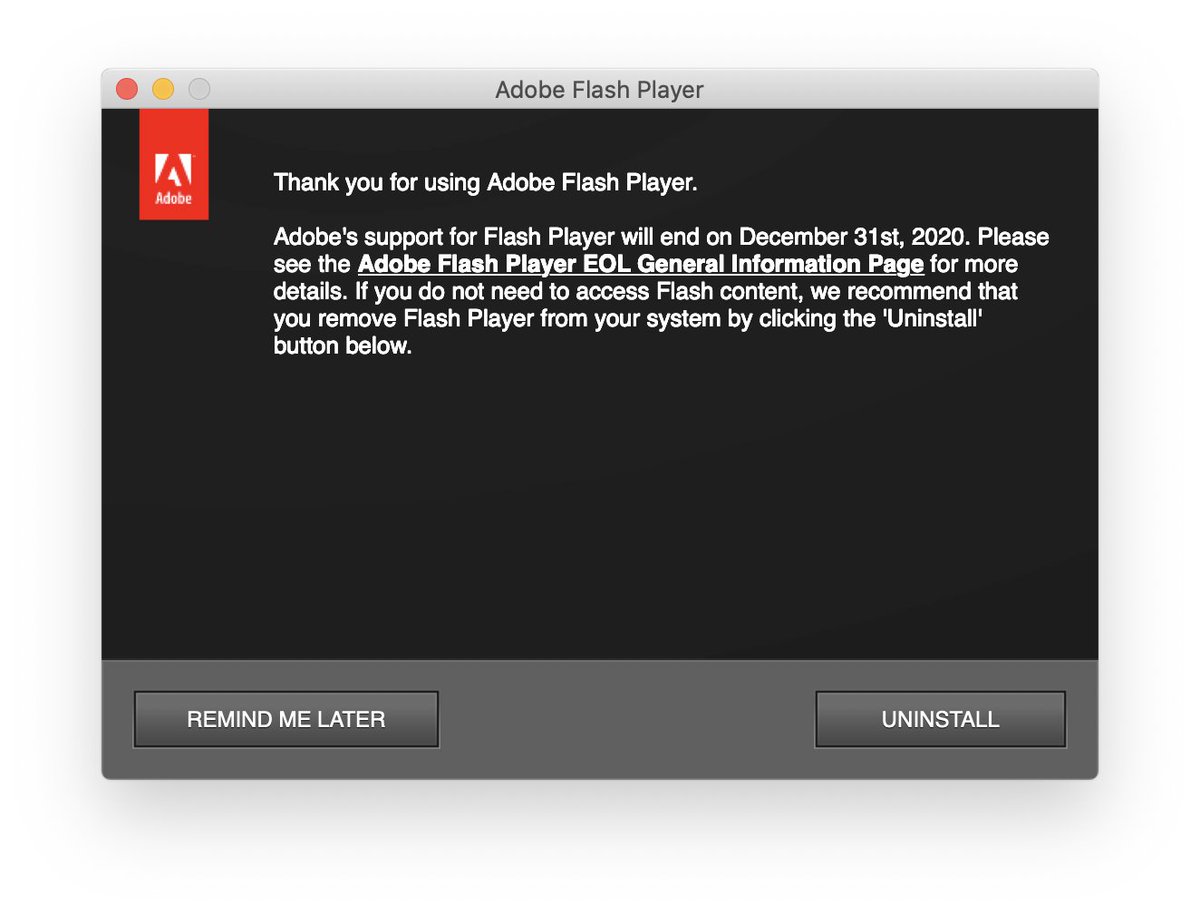
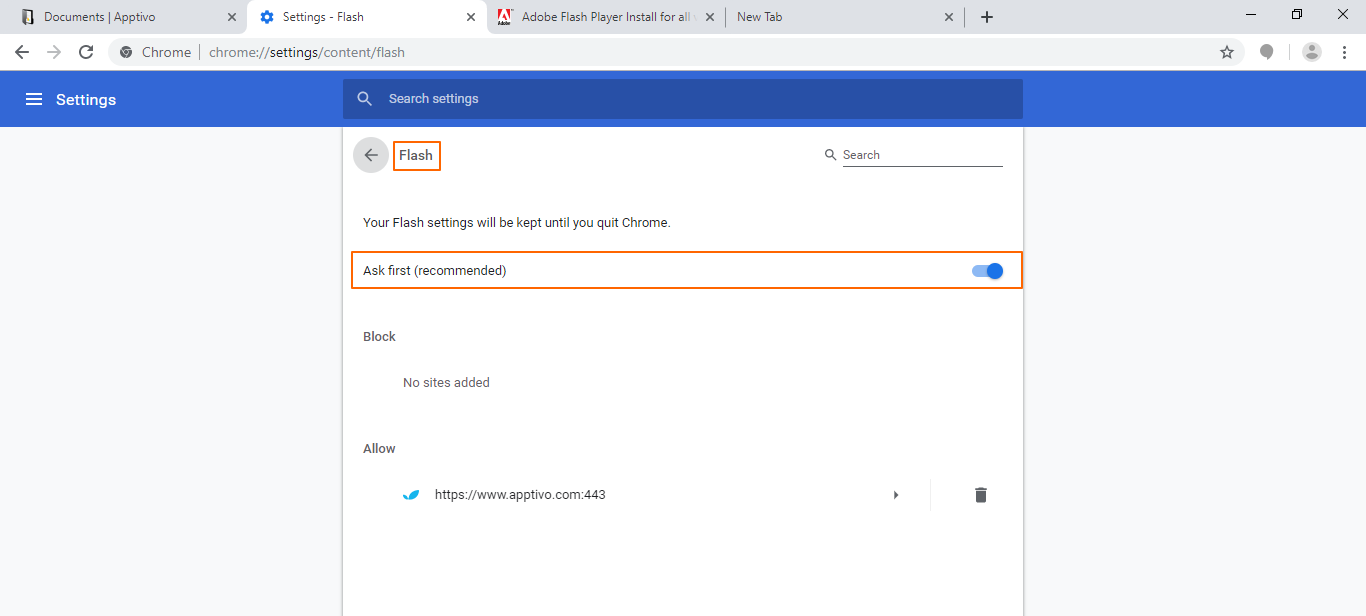
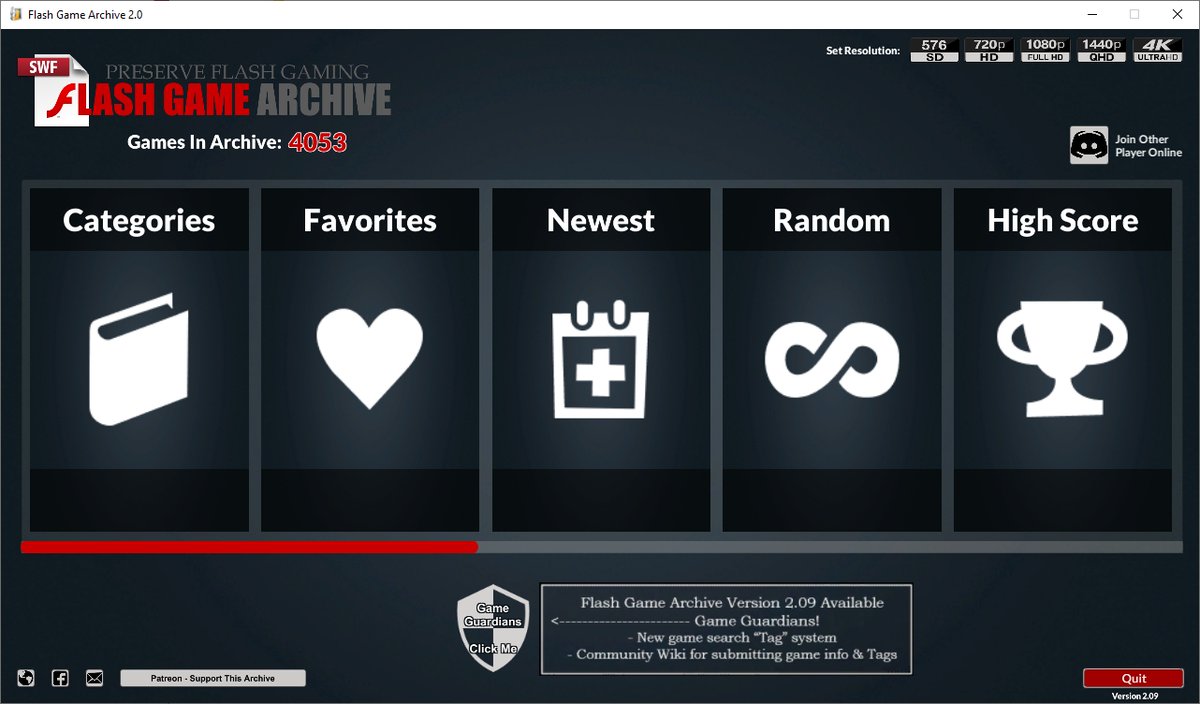
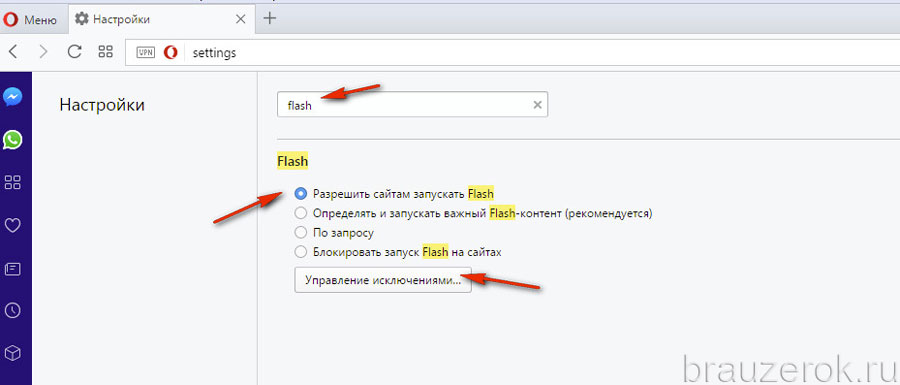

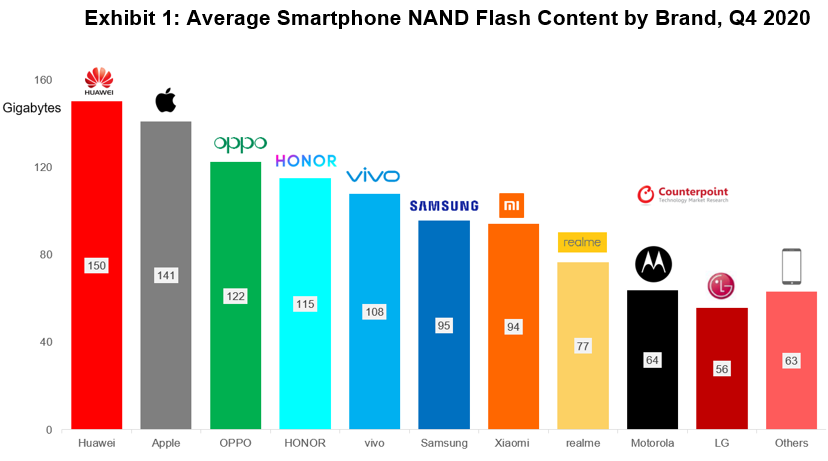
 Такая проблема часто возникает например с играми в социальных сетях таких как Одноклассники, Вконтакте или на других сайтах.
Такая проблема часто возникает например с играми в социальных сетях таких как Одноклассники, Вконтакте или на других сайтах.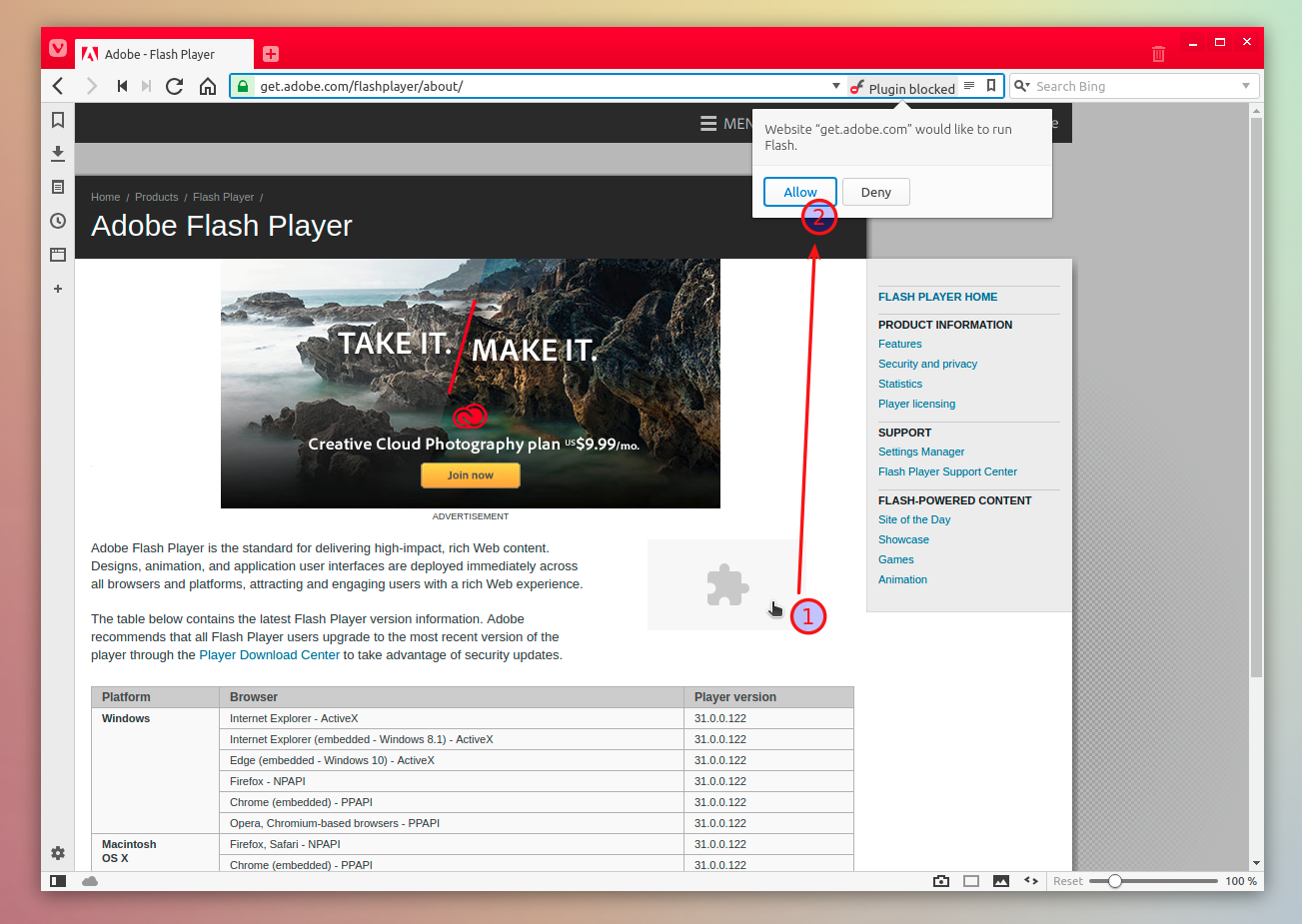
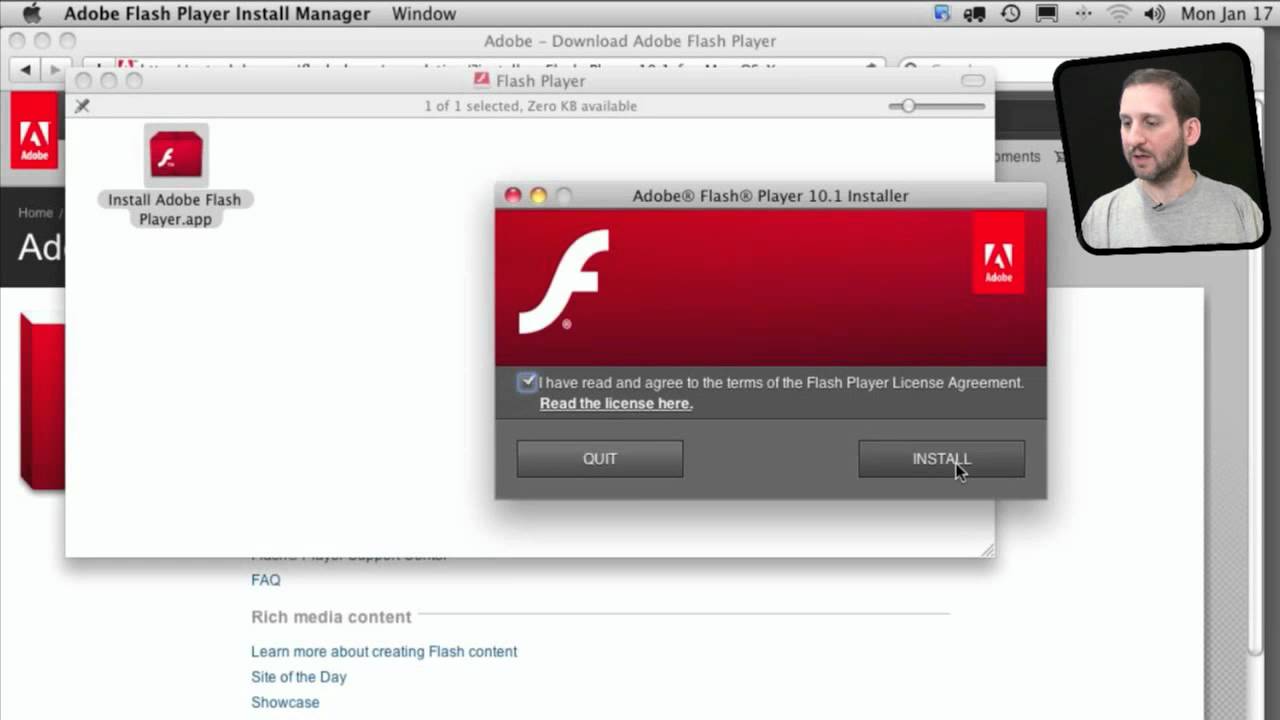
 Это действие разблокирует запуск Flash-содержимого, хотя оно по-прежнему будет запрашивать разрешение каждый раз, когда сайт запускает Flash-файлы в первый раз.
Это действие разблокирует запуск Flash-содержимого, хотя оно по-прежнему будет запрашивать разрешение каждый раз, когда сайт запускает Flash-файлы в первый раз. Если нет, в строке поиска в правом верхнем углу страницы (не в адресной строке) введите flash player, , затем нажмите и введите .
Если нет, в строке поиска в правом верхнем углу страницы (не в адресной строке) введите flash player, , затем нажмите и введите . Как ни странно, проекторы для Windows, Mac и Linux с номерами , а не были удалены с веб-сайта Adobe и все еще доступны.
Как ни странно, проекторы для Windows, Mac и Linux с номерами , а не были удалены с веб-сайта Adobe и все еще доступны.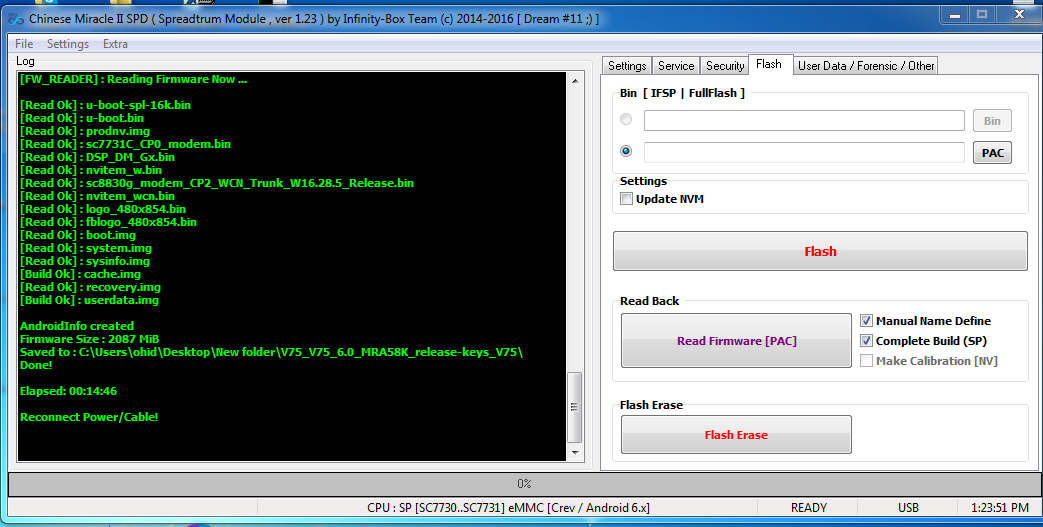 Если у вас есть какие-либо комментарии или предложения, сообщите нам об этом по адресу
Если у вас есть какие-либо комментарии или предложения, сообщите нам об этом по адресу 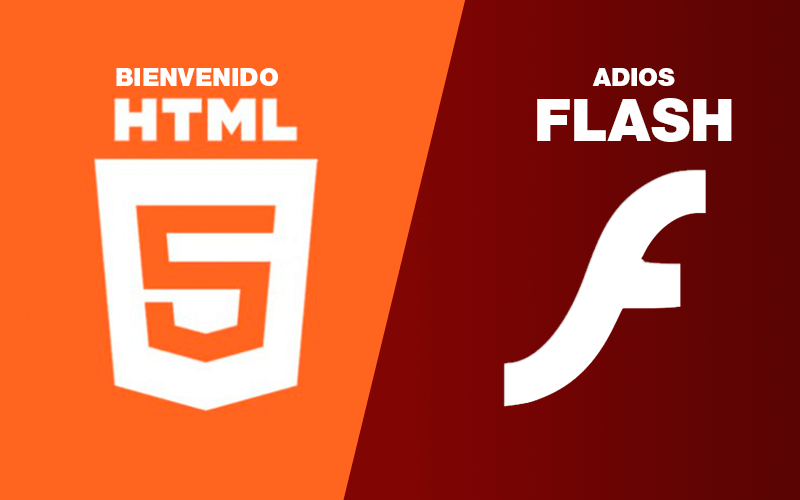
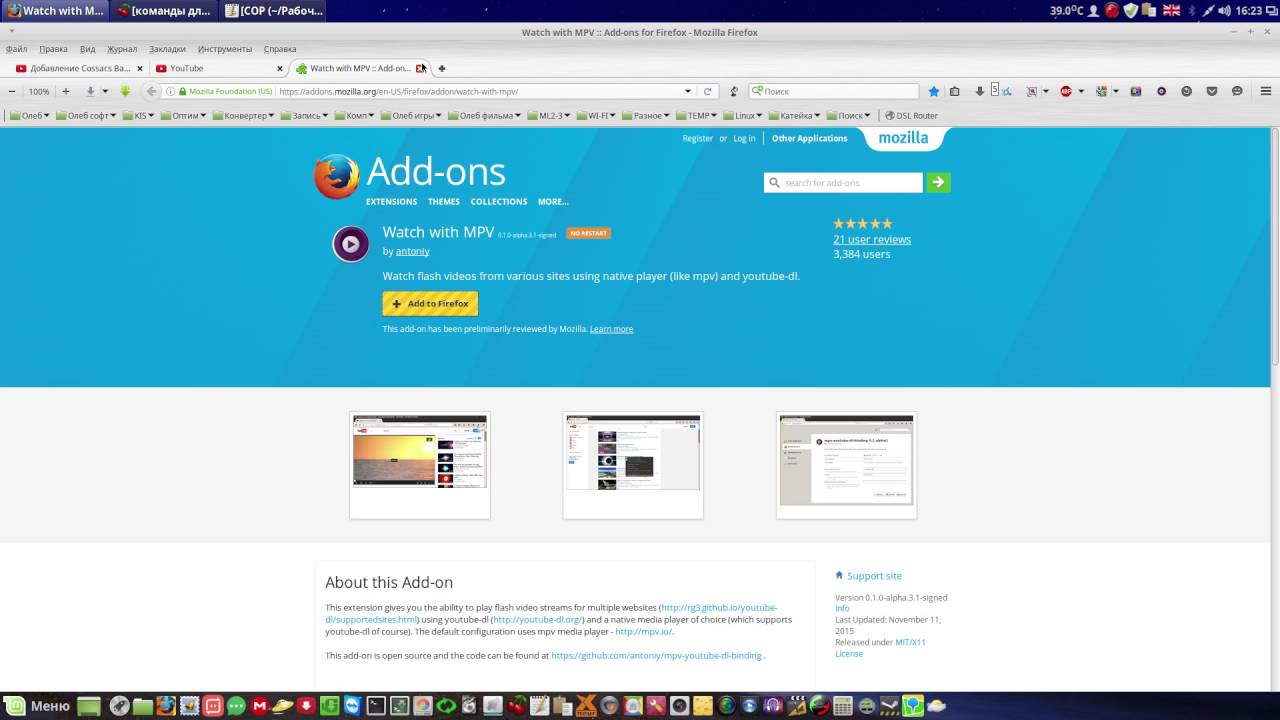 Хорошей новостью является то, что все еще есть способы, с помощью которых вы можете вызвать ностальгию и играть в свои старые флеш-игры на своей системе. На веб-сайте Интернет-архива, известном как место хранения архивных веб-страниц, есть специальная библиотека Flash, содержащая более 2400 элементов. Он включает в себя Flash-игры, а также анимацию. Вам не нужно устанавливать плагин Flash в браузере, чтобы воспроизводить Flash-контент из этой библиотеки.
Хорошей новостью является то, что все еще есть способы, с помощью которых вы можете вызвать ностальгию и играть в свои старые флеш-игры на своей системе. На веб-сайте Интернет-архива, известном как место хранения архивных веб-страниц, есть специальная библиотека Flash, содержащая более 2400 элементов. Он включает в себя Flash-игры, а также анимацию. Вам не нужно устанавливать плагин Flash в браузере, чтобы воспроизводить Flash-контент из этой библиотеки. Newgrounds Flash Player также доступен для компьютеров с Windows, и вы можете установить его на свой ПК или ноутбук, чтобы воспроизводить Flash-контент из браузера, даже без использования традиционного подключаемого модуля Flash Player.
Newgrounds Flash Player также доступен для компьютеров с Windows, и вы можете установить его на свой ПК или ноутбук, чтобы воспроизводить Flash-контент из браузера, даже без использования традиционного подключаемого модуля Flash Player.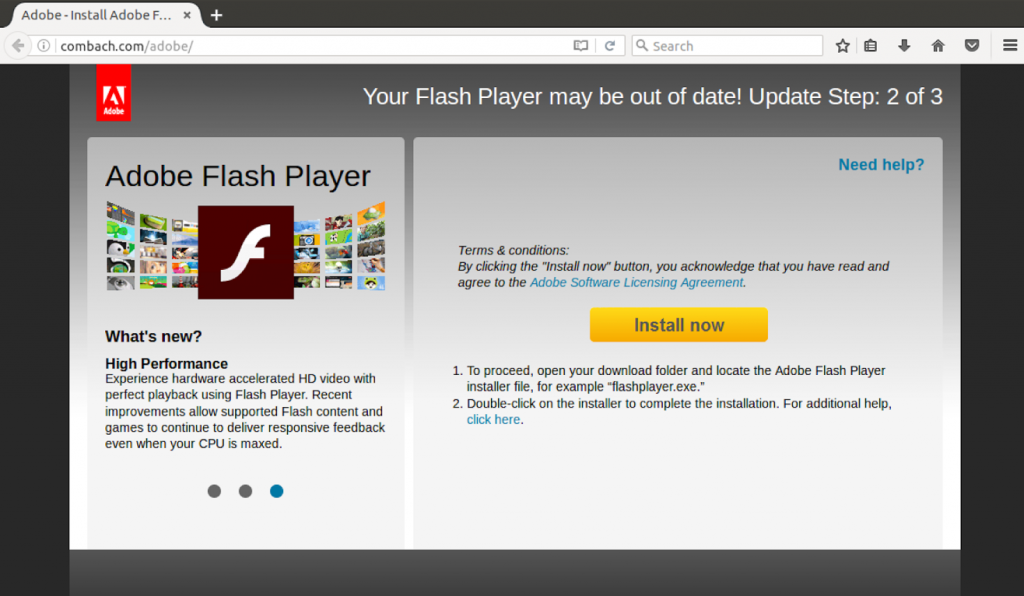 Но эти шаги являются лишь частью общеотраслевого отказа от Flash.
Но эти шаги являются лишь частью общеотраслевого отказа от Flash.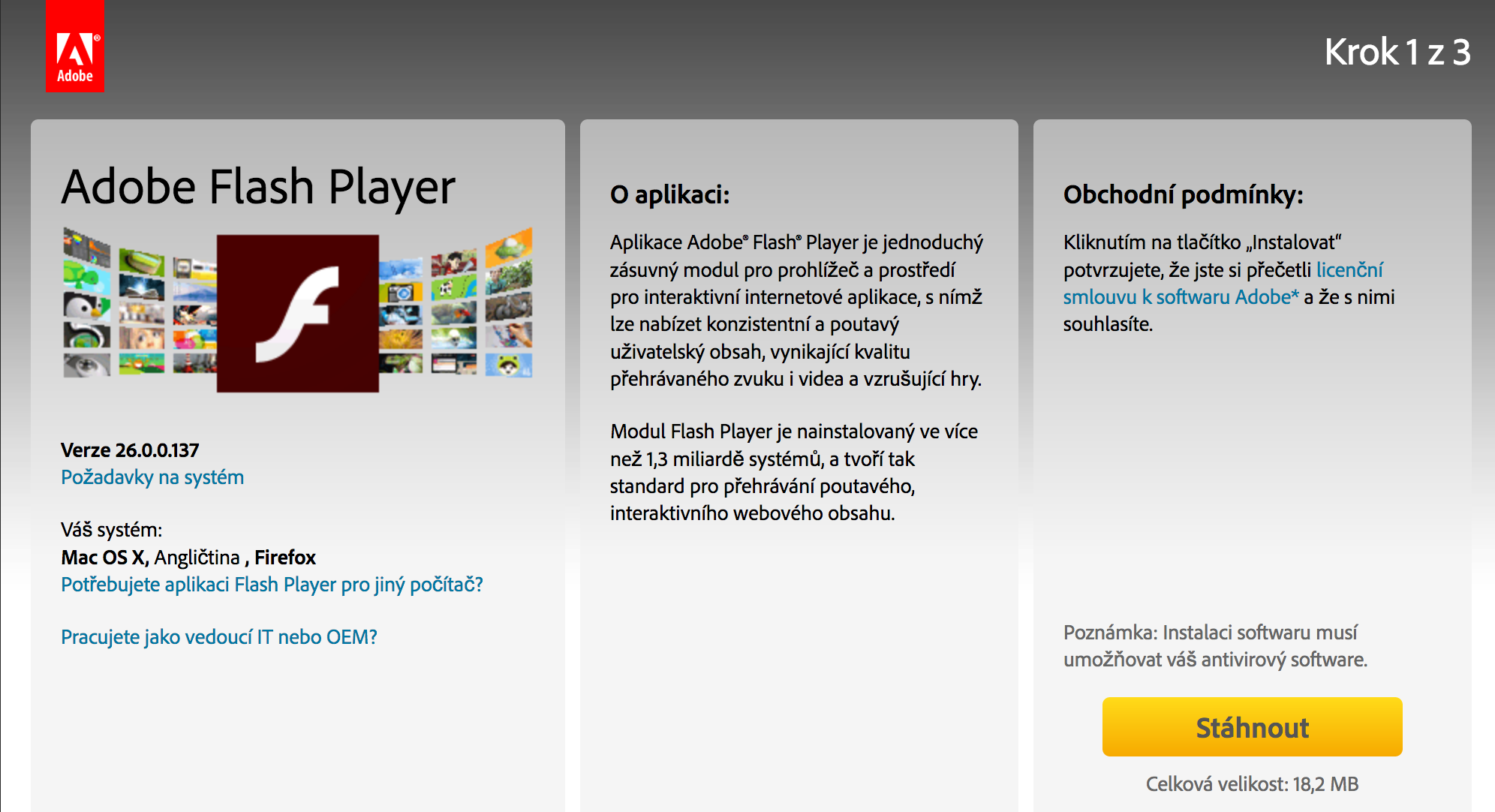 Вы можете загрузить его с веб-сайта Adobe. Но как только Adobe прекратит поддержку, она исчезнет.
Вы можете загрузить его с веб-сайта Adobe. Но как только Adobe прекратит поддержку, она исчезнет.
 Поддержка Flash также будет удалена из Chromium в январе, а это означает, что Microsoft Edge и Opera , которые основаны на Chromium, вероятно, сделают то же самое (теоретически может быть задержка, прежде чем они реализуют обновленный код, но мы бы на это не рассчитывали).
Поддержка Flash также будет удалена из Chromium в январе, а это означает, что Microsoft Edge и Opera , которые основаны на Chromium, вероятно, сделают то же самое (теоретически может быть задержка, прежде чем они реализуют обновленный код, но мы бы на это не рассчитывали).

 Компания также рекомендовала пользователям удалить Flash Player до того, как 31 декабря его поддержка прекратится. Новое обновление появилось через несколько месяцев после того, как Microsoft объявила о прекращении поддержки Adobe Flash Player в Microsoft Edge и Internet Explorer к концу 2020 года. Наряду с браузерами Microsoft, Google Chrome и Mozilla Firefox также намерены попрощаться с Adobe Flash Player, который когда-то был популярным решением для запуска мультимедийного контента в Интернете.
Компания также рекомендовала пользователям удалить Flash Player до того, как 31 декабря его поддержка прекратится. Новое обновление появилось через несколько месяцев после того, как Microsoft объявила о прекращении поддержки Adobe Flash Player в Microsoft Edge и Internet Explorer к концу 2020 года. Наряду с браузерами Microsoft, Google Chrome и Mozilla Firefox также намерены попрощаться с Adobe Flash Player, который когда-то был популярным решением для запуска мультимедийного контента в Интернете.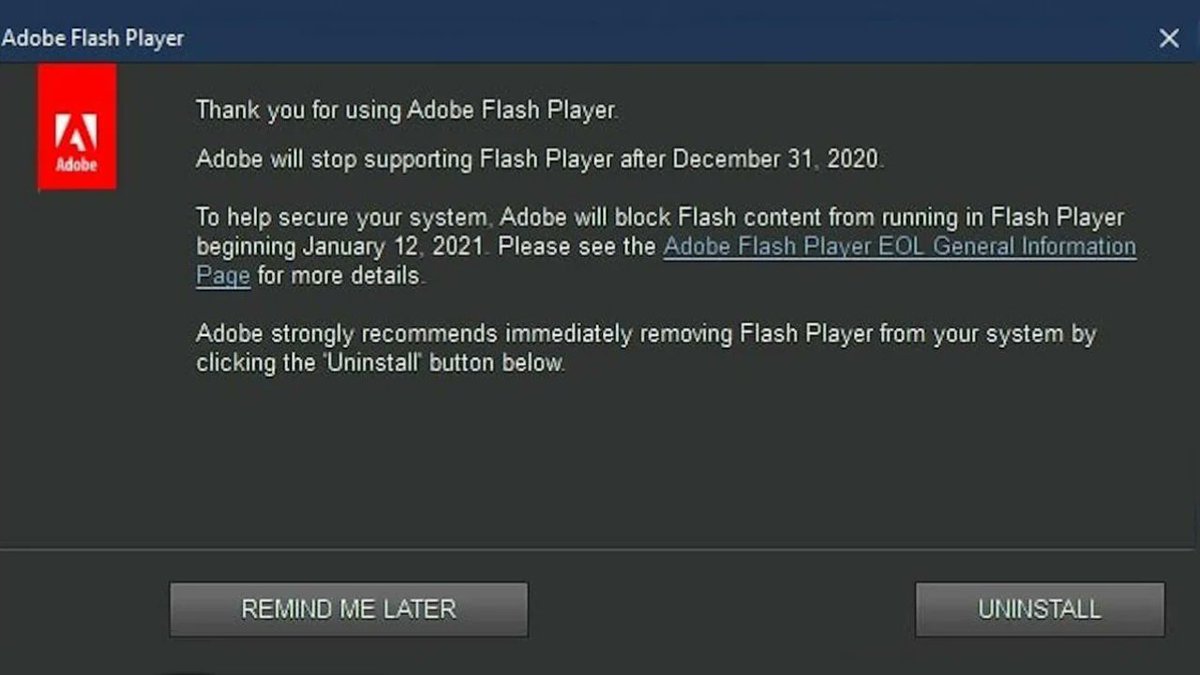 Это означает, что вы не сможете пропустить окончание срока службы Flash Player, даже если не установите окончательное обновление. Новое обновление, однако, содержит измененный язык, чтобы предложить пользователям удалить Flash Player, прежде чем он полностью перестанет работать.
Это означает, что вы не сможете пропустить окончание срока службы Flash Player, даже если не установите окончательное обновление. Новое обновление, однако, содержит измененный язык, чтобы предложить пользователям удалить Flash Player, прежде чем он полностью перестанет работать.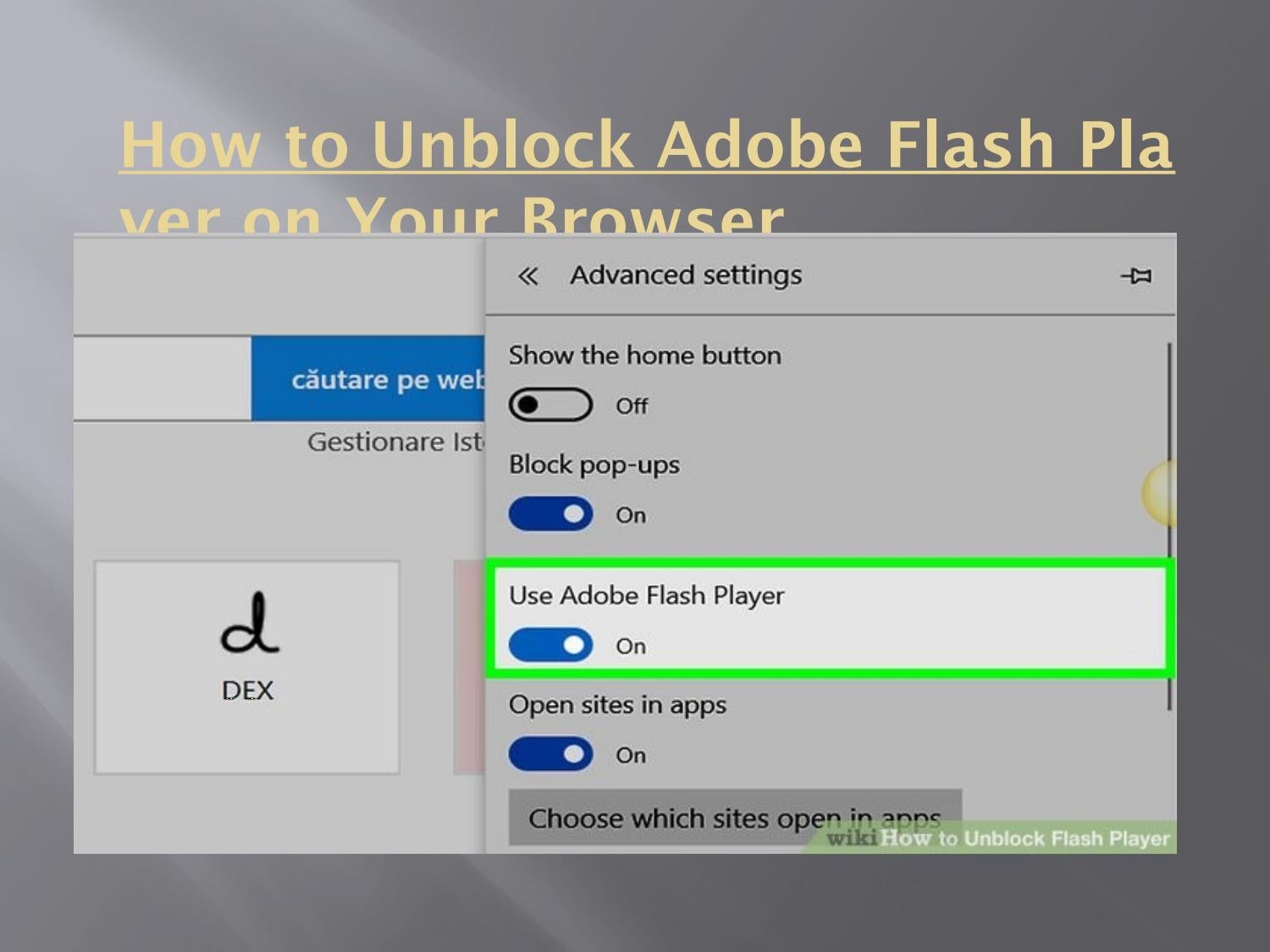 Компании, в том числе Google и Microsoft, должны были исправить некоторые уязвимости со своей стороны, чтобы защитить своих пользователей.
Компании, в том числе Google и Microsoft, должны были исправить некоторые уязвимости со своей стороны, чтобы защитить своих пользователей.
 При неправильном изменении реестра могут возникнуть серьезные проблемы. Прежде чем начать, мы рекомендуем вам иметь заведомо исправную резервную копию вашего реестра. Дополнительные сведения см. в этой статье: Как создать резервную копию и восстановить реестр в Windows.
При неправильном изменении реестра могут возникнуть серьезные проблемы. Прежде чем начать, мы рекомендуем вам иметь заведомо исправную резервную копию вашего реестра. Дополнительные сведения см. в этой статье: Как создать резервную копию и восстановить реестр в Windows. 0\Общие\COM-совместимость\
0\Общие\COM-совместимость\